第 3 章 Word 2010 基本操作 55 令 默认情况下, 工具栏上只有 保存 按钮和 撤消 按钮等少量的命令按钮, 如果在编辑文档时有经常需要使用的按钮, 用户可以根据需要自行在快速访问工具栏中添加命令按钮, 具体操作步骤如下 : 1) 选择 文件 选项 命令, 打开 Word 选项 对话框
|
|
|
- 载钝 谢
- 7 years ago
- Views:
Transcription
1 第 3 章 Word 2010 基本操作 熟练掌握 Word 2010 文档的新建 保存 打开与关闭等基本操作 熟练掌握 Word 2010 文档的选择 复制 改写 查找和替换等操作 掌握 Word 2010 文档模板的创建与使用, 以及对文档进行批注 加密和权限设置等操作 1.Word 2010 的窗口组成 如图 3 1 所示,Word 2010 的工作界面由快速访问工具栏 标题栏 选项卡 窗口控制按 钮 编辑区 功能区 状态栏和滚动条八部分组成 快速访问工具栏 标题栏 选项卡 窗口控制按钮 功能区 滚动条 编辑区 状态栏 图 3 1 Word 2010 工作界面 (1) 快速访问工具栏 快速访问工具栏用来放置一些命令按钮, 让用户在使用时能够快速启动经常要使用的命
2 第 3 章 Word 2010 基本操作 55 令 默认情况下, 工具栏上只有 保存 按钮和 撤消 按钮等少量的命令按钮, 如果在编辑文档时有经常需要使用的按钮, 用户可以根据需要自行在快速访问工具栏中添加命令按钮, 具体操作步骤如下 : 1) 选择 文件 选项 命令, 打开 Word 选项 对话框, 单击左边的 快速访问工具栏 选项卡, 如图 3 2 所示 图 3 2 Word 选项 对话框 2) 对话框左边的列表框中列出的是可供添加的各个命令, 右边的列表框中列出的是目前 已经添加的快速访问按钮 单击左边需要添加的命令, 如 查找 命令, 再单击 添加 按钮, 命令出现在右边列表框, 单击 确定 按钮, 完成添加 (2) 标题栏 用于显示当前编辑文档的名称 (3) 选项卡 选项卡位于标题栏的下方, 用于将一类功能组织在一起, 包含 文件 开始 插入 页面布局 引用 邮件 审阅 和 视图 8 个选项卡 (4) 窗口控制按钮 用于调整编辑窗口的最小化 最大化或还原和关闭 (5) 编辑区 位于窗口中央的白色区域, 是输入文字 编辑文档的主要工作区域, 可以进行文档的输 入 复制和移动等操作 (6) 功能区 Word 2010 和早期 Word 版本相比, 一个最大的变化就是使用了功能区来代替早期版本中 的菜单栏和工具栏 它位于选项卡的下方, 以组的形式将命令按钮集中呈现, 方便用户使用 单击某个选项卡可将它展开 每一个选项卡有若干个组, 有些组的右下角有一个 对话框启动 器 按钮, 称为 功能扩展 按钮, 单击该按钮后可以启动相应的对话框进行对更多命令 的访问
3 56 Office 高级应用实践教程 (Windows 7+Office 2010 版 ) (7) 状态栏 显示当前编辑文档的工作状态, 提供有关选中命令或操作进程的相关信息 如页面总数 当前编辑的页面位置 文档字数等 (8) 滚动条 用于调整编辑文档窗口中显示的内容 2. 视图模式 在 Word 2010 中提供了多种视图模式供用户选择, 这些视图模式包括 页面视图 阅读 版式视图 Web 版式视图 大纲视图 和 草稿视图 五种 用户可以在 视图 功能 区中选择需要的文档视图模式, 也可以在 Word 2010 文档窗口的右下方单击 视图 按钮选择 视图 (1) 页面视图 页面视图 如图 3 3 所示, 该视图版式可以显示 Word 2010 文档的打印结果外观, 主要 包括页眉 页脚 图形对象 分栏设置 页面边距等元素, 是最接近打印效果的页面视图, 也 是用户使用频率最高的视图 图 3 3 页面视图 (2) 阅读版式视图 阅读版式视图 如图 3 4 所示, 它以图书的分栏样式显示 Word 2010 文档, 文件 按 钮 功能区等窗口元素被隐藏起来 在阅读版式视图中, 用户还可以单击 工具 按钮选择各 种阅读工具 (3)Web 版式视图 Web 版式视图 以网页的形式显示 Word 2010 文档, 如图 3 5 所示, 适用于发送电子邮 件和创建网页 可以将文档保存为 HTML 格式, 方便联机阅读 (4) 大纲视图 大纲视图 主要用于 Word 2010 文档的设置和显示标题的层级结构, 并可以方便地折叠 和展开各种层级的文档, 如图 3 6 所示 大纲视图广泛应用于 Word 2010 长文档的快速浏览和 设置中
4 第 3 章 Word 2010 基本操作 57 图 3 4 阅读版式视图 图 3 5 Web 版式视图 图 3 6 大纲视图
5 58 Office 高级应用实践教程 (Windows 7+Office 2010 版 ) (5) 草稿视图 草稿视图 如图 3 7 所示 该视图取消了页面边距 分栏 页眉 页脚和图片等元素, 仅显示标题和正文, 是最节省计算机系统硬件资源的视图方式 不过现在计算机系统的硬件配置都比较高, 基本上不存在由于硬件配置偏低而使 Word 2010 运行遇到障碍的问题 图 3 7 草稿视图 3.1 新建 西冷文学社招新通知 文档 大学新生入学后, 大学各社团开展招新活动, 本节以新建一个 西冷文学社招新通知 文档为例, 帮助读者掌握创建及保存 Word 文档的方法 本例完成的效果如图 3 8 所示, 下面讲解具体的操作步骤 图 3 8 西冷文学社招新通知 文档
6 第 3 章 Word 2010 基本操作 新建空白文档在启动 Word 2010 后, 会自动新建一个名为 文档 1 的空白文档, 当需要另外创建新的文档时, 可以新建空白文档或新建基于模板的文档 下面新建一个空白文档, 具体操作步骤如下 : (1) 选择 文件 新建 命令, 如图 3 9 所示, 打开 新建 文档任务窗口, 单击 空白文档 按钮 图 3 9 新建 文档任务窗口 所示 (2) 单击右下角空白文档下的 创建 按钮, 即可新建一个空白文档, 效果如图 3 10 图 3 10 新建的空白文档 (3) 在空白文档中输入如图 3 8 所示的 西冷文学社招新通知 所列的文档内容
7 60 Office 高级应用实践教程 (Windows 7+Office 2010 版 ) 保存文档在新建文档后要及时保存, 以免因各种意外事件导致文档内容丢失, 保存文档的具体步骤如下 (1) 选择 文件 保存 命令或单击 快速访问工具栏 中的 保存 按钮, 也可以使用 Ctrl+S 组合键, 打开 另存为 对话框, 如图 3 11 所示 图 3 11 另存为 对话框 (2) 选择保存的路径, 在 文件名 下拉列表框中输入要保存的文件名 ( 西冷文学社招新通知 ), 在 保存类型 下拉列表框中选择保存的类型, 单击 保存 按钮 (3) 返回文档编辑界面, 在其顶部的标题栏中将自动显示新设置的文件名称 提示 1: 对于已经保存过的文档, 单击 保存 按钮, 只是把新的更新保存到原来的文件中, 不会弹出 另存为 对话框 提示 2:Word 2010 默认扩展名为.docx, 也可保存为 Word , 默认扩展名为.doc 如果保存时使用.docx 类型进行保存, 用低于 Word 2007 的旧版本是无法打开此类文件的 提示 3: 可以使用 Word 的自动保存功能, 在突然断电或死机的情况下最大限度地减少损失 具体操作为 : 选择 文件 选项 命令, 打开 Word 选项 对话框, 单击左边的 保存 选项卡, 勾选 保存自动恢复信息时间间隔 复选框, 在右边的微调框中调整自动保存的时间间隔 关闭与打开文档 1. 关闭文档完成文档的编辑后, 可关闭文档 关闭文档的方法有很多种, 常用的有以下几种 : (1) 选择 文件 退出 命令 (2) 单击标题栏右边窗口控制按钮中的 关闭窗口 按钮 (3) 在标题栏上右击, 在弹出的快捷菜单中选择 关闭 命令
8 第 3 章 Word 2010 基本操作 61 (4) 使用 Ctrl+F4 组合键 2. 打开文档如果需要再次对文档进行编辑操作, 可以重新打开文档 具体操作步骤如下 : (1) 选择 文件 打开 命令或单击 快速访问工具栏 中的 打开 按钮, 弹出 打开 对话框, 如图 3 12 所示 图 3 12 打开 对话框 (2) 选择要打开文档所在的位置, 并选择要打开的 西冷文学社招新通知.docx 文件, 单击 打开 按钮 提示 : 在磁盘中找到要打开的文档, 直接双击该文档图标也可以打开文档 保护文档 如果希望自己创建的文档不被其他人查阅和任意修改, 可以通过对文档设置只读文档 加密文档和启动强制保护等方法对文档进行保护, 设置后只有输入正确的密码和有相关的权限 才能打开和编辑该文档 1. 设置只读文档 只读文档是指文档处在 只读 状态, 无法被修改 (1) 使用 保护文档 设置只读文档 具体操作步骤如下 : 1) 打开前面编辑的 西冷文学社招新通知 文档, 选择 文件 信息 命令, 文档 窗口如图 3 13 所示 2) 单击 保护文档 按钮, 在弹出的下拉列表框中选择 标记为最终状态 选项 弹出 系统提示对话框, 提示用户 此文档将先被标记为终稿, 然后保存, 单击 确定 按钮即可, 如图 3 14 所示 3) 单击 确定 按钮后, 再次弹出系统提示对话框, 提示 此文档已被标记为最终状态, 表示已完成编辑, 这是文档的最终版本, 单击 确定 按钮即可, 如图 3 15 所示 4) 再次启动文档, 弹出系统提示文字, 提示 作者已将此文档标记为最终版本以防止编 辑, 此时文档的标题栏上显示 只读, 在此状态下文档不可被编辑, 只能阅读 如果仍要 编辑该文档, 单击选项卡下方黄色信息栏中的 仍然编辑 按钮即可, 如图 3 16 所示
9 62 Office 高级应用实践教程 (Windows 7+Office 2010 版 ) 图 3 13 信息 选项窗口 图 3 14 系统提示对话框 1 图 3 15 系统提示对话框 2 图 3 16 仍然编辑 按钮 (2) 使用常规选项设置 只读 文档 具体操作步骤如下 : 1) 选择 文件 另存为 命令, 弹出 另存为 对话框 2) 在 另存为 对话框最下方的 工具 下拉列表框中选择 常规选项 命令, 如图 3 17 所示 3) 此时弹出 常规选项 对话框, 勾选 建议以只读方式打开文档 复选框, 如图 3 18 所示 4) 单击 确定 按钮后, 返回 另存为 对话框, 然后单击 保存 按钮即可 5) 再次启动该文档时会自动弹出 Microsoft Word 对话框, 提示 是否以只读方式打开? 若单击 是 按钮, 启动 Word 文档后该文档处于 只读 状态, 文档不可被修改 ; 若单击 否
10 第 3 章 Word 2010 基本操作 63 按钮, 启动 Word 文档后文档仍然可以对该文档进行编辑和修改 图 3 17 另存为 对话框图 3 18 常规选项 对话框 提示 : 设置为 只读 状态后的文档, 标题栏中的文档名称显示为 西冷文学社招新通 知 ( 只读 ) 2. 设置加密文档 设置加密文档包括为文档设置打开密码和修改密码 若要为 西冷文学社招新通知 文 档设置密码为 , 具体操作步骤如下 : (1) 打开 节新建好的 西冷文学社招新通知 文档 ( 未设置 只读 状态 ), 选择 文件 信息 命令, 单击 保护文档 按钮 (2) 在弹出的下拉列表框中选择 用密码进行加密 选项, 如图 3 19 所示 图 3 19 选择 用密码进行加密 选项 (3) 弹出 加密文档 对话框, 在 密码 文本框中输入 后单击 确定 按钮, 如图 3 20(a) 所示 (4) 弹出 确认密码 对话框, 在 重新输入密码 文本框中再次输入 , 最后单击 确定 按钮, 如图 3 20(b) 所示
11 64 Office 高级应用实践教程 (Windows 7+Office 2010 版 ) (a) 图 3 20 加密文档 和 确认密码 对话框 (b) (5) 再次启动该文档时会弹出 密码 对话框, 需要在 请输入打开文件所需的密码 文本框中输入已设置的密码 后才能打开文档 如果密码输入错误, 会弹出系统提示 对话框, 提示 密码不正确,Word 无法打开文档 提示 : 如果需要对设置的密码进行修改, 仍然选择 文件 信息 命令, 单击 保 护文档 按钮, 在弹出的下拉列表框中选择 用密码进行加密 选项, 此时会弹出 加密文档 对话框, 可以对之前设置的密码进行修改 3. 启动强制保护 也可以通过设置文档的编辑权限, 启动文档的强制保护功能等方法保护文档的内容不被 修改 对 西冷文学社招新通知 文档启动强制保护, 具体操作步骤如下 : (1) 打开 节新建好的 西冷文学社招新通知 文档 ( 未设置 只读 状态 ), 选择 文件 信息 命令, 单击 保护文档 按钮 (2) 在弹出的下拉列表框中选择 限制编辑 选项, 如图 3 21 所示 图 3 21 选择 限制编辑 选项 (3) 选择 限制编辑 选项后, 在 Word 文档的右侧会出现一个 限制格式和编辑 窗 格, 在 2. 编辑限制 组合框中勾选 仅允许在文档中进行此类型的编辑 复选框, 然后在 其下方的下拉列表框中选择 不允许任何更改 ( 只读 ) 选项, 如图 3 22 所示 (4) 单击窗格下方的 是, 启动强制保护 按钮, 弹出 启动强制保护 对话框, 在 新 密码 ( 可选 ) 和 确认新密码 文本框中分别输入 , 如图 3 23 所示 (5) 单击 确定 按钮后, 返回 Word 文档中 此时, 文档处于保护状态 对于已启动强制保护的文档, 不可删除和修改文档中的任何内容 如果需要取消强制保 护, 可以单击右侧 限制格式和编辑 窗格下方的 停止保护 按钮, 弹出 取消保护文档
12 第 3 章 Word 2010 基本操作 65 对话框, 在 密码 文本框中输入已设置的密码 , 然后单击 确定 按钮即可 图 3 22 限制格式和编辑 窗格图 3 23 启动强制保护 对话框 3.2 根据模板创建 求职简历 文档 利用 Word 2010 提供的多种类型的模板样式来创建文档, 可以大大简化我们的工作, 快速的创建需要的文档 本节根据简历模板创建一个 求职简历 文档, 然后对文档进行完善 要求掌握文档编辑的基本操作, 包括输入文本 选择文本 查找和替换文本等操作 求职简历 最终效果如图 3 24 所示 图 3 24 求职简历 最终效果
13 66 Office 高级应用实践教程 (Windows 7+Office 2010 版 ) 根据模板创建文档在安装 Office 2010 时, 已经自动安装了部分模板, 使用现有模板创建的文档一般都能拥有漂亮的界面和统一的风格 使用模板创建新文档后, 只需删除文档中的提示内容, 输入自己的内容, 再根据需要调整部分内容即可, 具体操作步骤如下 : (1) 选择 文件 新建 命令, 在中间的 可用模板 区域中选择 样本模板 选项, 随后在中间的模板列表中会列出已有的样本模板, 单击要应用的模板, 这里选择 平衡简历 模板, 如图 3 25 所示 图 3 25 选择 平衡简历 模板 (2) 选择 平衡简历 模板后, 单击右下角的 创建 按钮, 就根据 平衡简历 模板 创建了一个新文档, 该文档的基本内容和格式都已经编辑, 如图 3 26 所示 图 3 26 根据模板创建的简历
14 (3) 保存文档, 文件名为 求职简历.docx 第 3 章 Word 2010 基本操作 67 提示 : 除了本机上已安装的模板外, 微软公司还提供了许多漂亮的网上模板供用户使用, 可以在 样本模板 的下方单击 Office.com 列表中的模板来创建文档 输入文本 在文档编辑区中不停闪动的光标 为插入点, 即输入文本的位置 从简历的第一行开始定位光标, 在中括号内单击后输入文字, 如简历人姓名 电话号码 电子邮箱和工作经历等内容, 将简历的内容补充完整 提示 : 正文到达右边缘时, 不用按 回车 键,Word 会自动开始一个新行, 称为折行 如果不开始新段落, 就不用按 回车 键 在设计求职简历时, 如果对字体大小 颜色不满意, 可以对其进行相应的设置, 具体的 操作在后面的章节中会有详细地介绍 删除文本 当文本出现错误或有多余的文字时, 可以使用删除功能 按 BackSpace 键可以删除插入点 左侧的文字, 按 Delete 键可以删除插入点右侧的文字 补充知识 : 打开 Word 2010 文档窗口后, 在最下面的状态栏中显示 插入, 表示默认的 文本输入状态为 插入 状态, 即在原有文本的左边输入文本时原有文本将右移 还有另外一种文本输入状态为 改写, 即在原有文本的左边输入文本时, 原有文本将被 替换 用户可以根据需要在 Word 2010 文档窗口中切换 插入 和 改写 两种状态 可以按 Insert 键切换 插入 和 改写 状态, 或者在 Word 2010 文档窗口的状态栏中直接单击 插 入 或 改写 按钮切换输入状态, 如图 3 27 所示 图 3 27 状态栏的 插入 和 改写 状态 查找和替换文本 在 Word 2010 中编辑和修改文档时, 查找和替换 是一项非常实用的功能, 使用该功能可以帮助我们在文档中快速地查找和定位目标位置, 并能快速修改文档中指定的内容 除了可以查找与定位外, 还可以查找和替换长文档中特定的字符串 词组 格式以及特殊字符等 例如查找 浙江 两个字, 具体操作步骤如下 : (1) 首先打开 求职简历.docx 文档 选择 开始 选项卡, 单击 编辑 工具组中的 查找 按钮, 如图 3 28 所示 (2) 单击 查找 按钮后, 在窗口的左侧显示 导航 窗格, 在文本框中输入要查找的内容 浙江 后按 回车 键, 右侧文档窗口中查找到的符合查找条件的内容将呈黄色突出显示, 如图 3 29 所示 以上两个步骤是查找内容, 如果要替换之前找到的内容, 操作方法类似, 因为替换内容之前需要先查找到指定的内容, 然后再设置要替换的内容, 最后进行替换 本例中, 需要将简历内容中的 浙江 两字全部替换成 深圳 具体操作步骤如下:
15 68 Office 高级应用实践教程 (Windows 7+Office 2010 版 ) 图 3 28 单击 查找 按钮 图 3 29 查找到的内容 (1) 首先打开 求职简历.docx 文档 选择 开始 选项卡, 单击 编辑 工具组中的 替换 按钮 (2) 弹出 查找和替换 对话框 ( 如图 3 30 所示 ), 选中 替换 选项卡, 在查找内容 下拉列表框中输入要查找的文本 浙江, 在 替换为 下拉列表框中输入要替换为的文本 深 圳, 单击 全部替换 按钮 (3)Word 将自动扫描整篇文档, 并弹出系统提示对话框, 如图 3 31 所示, 提示 Word 已经完成对文档的替换修改并显示替换结果信息, 单击 确定 按钮, 即可完成对文档的替换 操作
16 第 3 章 Word 2010 基本操作 69 图 3 30 查找和替换 对话框 图 3 31 系统提示对话框 撤消与恢复操作在进行文档的编辑或其他处理时,Word 会将我们的操作记录下来, 当操作错误时, 可以通过 撤消 功能将错误的操作取消, 如果撤消操作是错误的, 则可以利用 恢复 功能恢复到撤消之前的内容 在简历编辑中, 如果操作错误, 可以使用撤消操作, 撤消可分两种情况 (1) 撤消当前错误操作 单击快速访问工具栏上的 撤消 按钮, 可以撤消上一步的操作 (2) 撤消多步操作 单击 撤消 按钮右侧的下三角按钮, 在弹出的下拉列表框中选择需要撤消到的某一步操作, 如图 3 32 所示 图 3 32 撤消多步操作 在执行撤消操作后发现原来对文档的编辑是正确的, 则可以单击快速访问工具栏中的 恢 复 按钮, 可恢复被撤消的上一步操作, 继续单击该按钮, 可恢复被撤消的多步操作 提示 1: 恢复操作与撤消操作是相辅相成的, 只有执行了撤消操作, 才能激活 恢复 按 钮 在没有进行任何撤消操作的情况下, 恢复 按钮显示为 重复 按钮 提示 2: 出现 重复 按钮时, 对其单击可以重复上一步的操作 例如, 输入了 Word 2010 后, 单击 重复 按钮可重复输入该词
17 70 Office 高级应用实践教程 (Windows 7+Office 2010 版 ) 3.3 综合实践 制作 档案管理制度 文档 学习任务档案管理是企业日常管理中的一项重要工作 使用 Word 2010 制作 档案管理制度 文档, 可以加强公司档案管理工作, 有效地保护及利用档案 本案例的目标是创建一个 档案管理制度 文档, 主要运用到 Word 文档的创建 输入 保存和加密等知识 最终效果如图 3 33 所示 图 3 33 档案管理制度 最终效果 知识点 ( 目标 ) (1) 新建并重命名文档 (2) 输入文档内容, 插入特殊符号 (3) 使用 Word 自带的插入日期和时间功能插入日期和时间 (4) 对文档进行加密 操作思路及实施步骤完成文档的具体操作步骤如下 : (1) 启动 Word 2010, 新建空白文档, 将其命名为 档案管理制度.docx, 保存文档 (2) 输入文档内容 在输入档案管理文档的第六条处, 要求输入特殊符号 进行强调, 选择 插入 选项卡, 在下方功能区中单击 符号 工具组中的 符号 按钮下方的下三角 (3) 在弹出的下拉列表框中选择 其他符号, 选择需要的特殊符号 插入文档 (4) 文档的最后要输入日期和时间, 可以手动输入, 也可使用 Word 自带的插入日期和时间功能, 将光标定位在文档的末尾, 单击 插入 选项卡, 在 文本 工具组中单击 日期和时间 按钮, 选择需要的日期格式, 插入日期和时间, 输入完成后记得及时保存文档 (5) 选择 文件 信息 命令, 单击 保护文档 按钮 在弹出的下拉列表框中选择 用密码进行加密 选项, 弹出 加密文档 对话框, 在 密码 文本框中输入 ,
18 第 3 章 Word 2010 基本操作 71 然后单击 确定 按钮 (6) 弹出 确认密码 对话框, 在 重新输入密码 文本框中再次输入 , 最后单击 确定 按钮 任务总结通过本案例的练习, 从以下几个方面介绍了制作 Word 文档涉及的知识内容 : (1) 新建与保存文档 新建文档的方式有多种, 只需选择合适的方式创建即可 在保存文档过程中, 需要注意 保存 与 另存为 的区别, 也可以使用 Ctrl+S 快捷键 另外, 在编辑文档时, 为防止文档内容的丢失, 应及时保存文档 (2) 文档的输入 本文档的录入主要有四方面内容 : 中文 数字 日期和时间 特殊符号 本案例只涉及输入简单的文字 日期时间和特殊符号 如图片 表格的插入等比较复杂的操作将在后面的章节中作进一步的介绍 (3) 保护文档 (4) 文档中对字体和段落的格式暂不作要求, 如标题的格式 段落的间距等知识点将在后面的章节中作进一步的介绍 本章小结 本章主要介绍 Word 2010 的基本操作, 包括新建 保存 打开与关闭文档, 文档的保护设置方法, 如只读模式和密码的设置 修改 掌握使用模板来创建新文档, 输入和删除文档内容, 查找和替换文本等知识 应熟练掌握本章涉及的基本操作, 为创建文档打下基础 疑难解析 ( 问与答 ) 问 : 当文本被选中时鼠标的旁边会浮现出一个工具栏, 它的作用是什么? 答 :Word 2010 特别设计了一个 浮动工具栏 的功能, 它会在文本被选定时立即浮现出 来供用户使用, 一般都是使用频率特别高的格式命令, 是在执行任何操作时都可以访问的命令 浮动工具栏以半透明的形式出现, 如果鼠标指向浮动工具栏, 它的颜色会加深, 单击其中的某 个格式选项, 即可以执行相应的操作 问 : 在编辑文档时, 如何快速地选取想要的文本? 答 : 选定文本的方法有很多种, 其中有两种比较快捷实用 (1) 选定一句话 : 按住 Ctrl 键不放, 同时单击需要选中的句子的任意位置, 即可选中该句 (2) 选中部分文本 : 在需要选取的文本开始处单击, 按住 Shift 键不放, 同时在需要选中 的文本的末尾处单击, 即可选中需要的任意长度的文本 习题三 一 判断题 1. 如果 Word 文档中有一段文字不允许别人修改, 可以通过编辑限制来实现 ( )
19 72 Office 高级应用实践教程 (Windows 7+Office 2010 版 ) 2. 恢复操作 撤消操作和重复操作可以在对文档进行编辑时同时多次的任意使用 ( ) 3.Word 2010 版本的文件和所有 Word 的文件都可以相互兼容 ( ) 4. 一般情况下,Word 2010 会对输入错误的英文单词进行自动更正 ( ) 5.Word 2010 中, 撤消操作可以一次撤消多步操作, 恢复操作只能一步一步恢复 ( ) 二 选择题 1. 关于模板, 以下表述正确的是 ( ) A. 新建的空白文档基于 normal.dotx 模板 B. 构建基块各个库存放在 Built In Building Blocks 模块中 C. 可以使用微博模板将文档发送到微博中 D. 工作组模板可以用于存放某个工作小组的用户模板 2. 下列关于 另存为 对话框的说法中不正确的是 ( ) A. 在 保存位置 下拉列表中可以选择保存的位置 B. 文件要保存的类型可以是 Word 文档, 也可以是其他类型 C. 文件名可以是已经存在的文件名, 也可以是新的文件名 D. 最后单击 确定 按钮即可实现保存 3. 在 Word 2010 中, 下列关于查找操作的说法中正确的是 ( ) A. 可以无格式或带格式进行, 还可以查找一些特殊的非打印字符 B. 只能带格式进行, 还可以查找一些特殊的非打印字符 C. 搜索范围只能是整篇文档 D. 可以无格式或带格式进行, 但不能用任何通配符进行查找 4. 在 Word 2010 中, 鼠标指针位于文本区 ( ) 时, 将变成指向右上方的箭头 A. 右边的文本选定区 B. 左边的文本选定区 C. 下方的滚动条 D. 上方的标尺 5. 在 Word 2010 中, 模式匹配查找中能使用的通配符是 ( ) A.+ 和 B./ 和 * C.? 和 / D.* 和? 三 操作题 1. 启动 Word 2010, 创建 圣诞亲子迎新晚会 招募通知文档 提示 : 制作时将用到新建和保存文档, 重命名 输入和编辑文字等知识 最终效果如图 3 34 所示 图 3 34 圣诞亲子迎新晚会 招募通知
20 第 3 章 Word 2010 基本操作 启动 Word 2010, 录入与编辑一份 华正设计院员工培训计划 通知 要求在文档的最后插入当前编辑的日期和时间 ; 使用 查找和替换 功能将文中的 xx 公司 改为 华正设计院 ; 将文档设置为 只读 模式 ; 最后保存文档 其最终效果如图 3 35 所示 3. 启动 Word 2010, 使用样本模板中的 市内报告 模板录入与编辑一份 市场调研报告 文档 最终效果如图 3 36 所示 图 3 35 华正设计院员工培训计划 通知图 3 36 市场调研报告 文档
<C8EBC3C5C6AAA3A8B5DA31D5C2A3A92E696E6464>
 第 1 章 进入 Photoshop 的全新世界 本章导读 Photoshop 1 1.1 Photoshop CS6 Photoshop Photoshop 1.1.1 Photoshop POP 1-1 图 1-1 平面广告效果 1.1.2 Photoshop 1-2 Photoshop CS6 Photoshop CS6 Photoshop CS6 Extended 3D 3 Photoshop
第 1 章 进入 Photoshop 的全新世界 本章导读 Photoshop 1 1.1 Photoshop CS6 Photoshop Photoshop 1.1.1 Photoshop POP 1-1 图 1-1 平面广告效果 1.1.2 Photoshop 1-2 Photoshop CS6 Photoshop CS6 Photoshop CS6 Extended 3D 3 Photoshop
一 登录 crm Mobile 系统 : 输入 ShijiCare 用户名和密码, 登录系统, 如图所示 : 第 2 页共 32 页
 第 1 页共 32 页 crm Mobile V1.0 for IOS 用户手册 一 登录 crm Mobile 系统 : 输入 ShijiCare 用户名和密码, 登录系统, 如图所示 : 第 2 页共 32 页 二 crm Mobile 界面介绍 : 第 3 页共 32 页 三 新建 (New) 功能使用说明 1 选择产品 第 4 页共 32 页 2 填写问题的简要描述和详细描述 第 5 页共
第 1 页共 32 页 crm Mobile V1.0 for IOS 用户手册 一 登录 crm Mobile 系统 : 输入 ShijiCare 用户名和密码, 登录系统, 如图所示 : 第 2 页共 32 页 二 crm Mobile 界面介绍 : 第 3 页共 32 页 三 新建 (New) 功能使用说明 1 选择产品 第 4 页共 32 页 2 填写问题的简要描述和详细描述 第 5 页共
手册 doc
 1. 2. 3. 3.1 3.2 3.3 SD 3.4 3.5 SD 3.6 3.7 4. 4.1 4.2 4.3 SD 4.4 5. 5.1 5.2 5.3 SD 6. 1. 1~3 ( ) 320x240~704x288 66 (2G SD 320x2401FPS ) 32M~2G SD SD SD SD 24V DC 3W( ) -10~70 10~90% 154x44x144mm 2. DVR106
1. 2. 3. 3.1 3.2 3.3 SD 3.4 3.5 SD 3.6 3.7 4. 4.1 4.2 4.3 SD 4.4 5. 5.1 5.2 5.3 SD 6. 1. 1~3 ( ) 320x240~704x288 66 (2G SD 320x2401FPS ) 32M~2G SD SD SD SD 24V DC 3W( ) -10~70 10~90% 154x44x144mm 2. DVR106
扉页.doc
 高 职 高 专 规 划 教 材 中 文 PowerPoint 2002 操 作 教 程 本 书 编 委 会 编 西 北 工 业 大 学 出 版 社 内 容 提 要 本 书 为 高 职 高 专 计 算 机 系 列 教 材 之 一 书 中 主 要 介 绍 了 中 文 PowerPoint 2002 的 基 础 知 识, 演 示 文 稿 的 制 作 播 放, 以 及 文 本 报 表 图 表 图 示 幻 灯
高 职 高 专 规 划 教 材 中 文 PowerPoint 2002 操 作 教 程 本 书 编 委 会 编 西 北 工 业 大 学 出 版 社 内 容 提 要 本 书 为 高 职 高 专 计 算 机 系 列 教 材 之 一 书 中 主 要 介 绍 了 中 文 PowerPoint 2002 的 基 础 知 识, 演 示 文 稿 的 制 作 播 放, 以 及 文 本 报 表 图 表 图 示 幻 灯
C. 段落的中间位置 D. 段落中, 但用户找不到的位置 参考答案 B 7. 在 Word 编辑状态下, 对于选定的文字不能进行的设置是 A. 加下划线 B. 加着重号 C. 动态效果 D. 自动版式 8. 在 Word 编辑状态下, 对于选定的文字 A. 可以移动, 不可以复制 B. 可以复制,
 Word 文字编辑 1.Word 具有的功能是 A. 表格处理 无线通信 B. 发送邮件 自动更正 C. 绘制图形 浏览网页 D. 表格处理 绘制图形 自动更正 2. 在 Word 编辑状态下, 绘制文本框命令所在的选项卡是 A. 插入 B. 开始 C. 引用 D. 视图 参考答案 A 3.Word 的替换命令所在的选项卡是 A. 文件 B. 开始 C. 插入 D. 邮件 参考答案 B 4. 在 Word
Word 文字编辑 1.Word 具有的功能是 A. 表格处理 无线通信 B. 发送邮件 自动更正 C. 绘制图形 浏览网页 D. 表格处理 绘制图形 自动更正 2. 在 Word 编辑状态下, 绘制文本框命令所在的选项卡是 A. 插入 B. 开始 C. 引用 D. 视图 参考答案 A 3.Word 的替换命令所在的选项卡是 A. 文件 B. 开始 C. 插入 D. 邮件 参考答案 B 4. 在 Word
Microsoft Word - AccessPortal使用手册v3.1.doc
 HighGuard Access Portal 使用手册 地址 : 上海市张江高科技园区松涛路 563 号海外创新园 B 座 301-302 室 电话 : 021-50806229 传真 : 021-50808180 电子邮件 : marketing@highguard.com.cn 第 1 页共 24 页 目录 1. ACCESSPORTAL 概述...4 1.1. AccessPortal 主页面
HighGuard Access Portal 使用手册 地址 : 上海市张江高科技园区松涛路 563 号海外创新园 B 座 301-302 室 电话 : 021-50806229 传真 : 021-50808180 电子邮件 : marketing@highguard.com.cn 第 1 页共 24 页 目录 1. ACCESSPORTAL 概述...4 1.1. AccessPortal 主页面
 * 4 6 R P r p . 1 2 3 4 7 89bk 6 5 1 2 3 4 5 6 7 8 9 0 bk r bl bm bn^ bo bl br bq bpbo bn bm [ ] [ ] [ ] bp 8 2 4 6 bq p [ ] [SET] br clckbt bs bs bt ck cl. 1 2 1 2+- 3 3 . 1 2 3 4 5 6 7 8 9 bk bl bm
* 4 6 R P r p . 1 2 3 4 7 89bk 6 5 1 2 3 4 5 6 7 8 9 0 bk r bl bm bn^ bo bl br bq bpbo bn bm [ ] [ ] [ ] bp 8 2 4 6 bq p [ ] [SET] br clckbt bs bs bt ck cl. 1 2 1 2+- 3 3 . 1 2 3 4 5 6 7 8 9 bk bl bm
Photoshop CS6 艺术设计案例教程 ( 第二版 ) 1.1 Photoshop 的应用领域 Photoshop,,, Photoshop Photoshop 的用途 Photoshop CIS ( ) ( ) 案例展现 ~ 1
 Chapter 01 Photoshop CS6 的基本操作 本章内容 1.1 Photoshop 的应用领域 1.6 控制面板的显示与隐藏 1.2 位图和矢量图的特性 1.7 新建 打开与保存文件 1.3 像素和分辨率的关系 1.8 图像的缩放 1.4 色彩模式 1.9 屏幕显示模式 1.5 Photoshop CS6 界面 1.10 计算机图形图像常用的色彩模式 Photoshop CS6 艺术设计案例教程
Chapter 01 Photoshop CS6 的基本操作 本章内容 1.1 Photoshop 的应用领域 1.6 控制面板的显示与隐藏 1.2 位图和矢量图的特性 1.7 新建 打开与保存文件 1.3 像素和分辨率的关系 1.8 图像的缩放 1.4 色彩模式 1.9 屏幕显示模式 1.5 Photoshop CS6 界面 1.10 计算机图形图像常用的色彩模式 Photoshop CS6 艺术设计案例教程
图 6-1 样式 下拉列表图 6-2 修改样式 对话框 (5) 选中一个三级标题文字, 如 计算机的特点, 单击 样式 下拉列表中的 新建样式 按钮, 弹出 根据格式设置创建新样式 对话框, 在 属性 区 名称 文本框内输入新样式名称 三级标题 ; 在 格式 区设置四号字 加粗 ( 按钮
 实验 9 Word 字处理软件长文档的编辑 一 实验目的 学会创建和修改样式 熟练掌握页眉与页脚的编辑方法 熟练掌握插入页码的方法 掌握尾注和脚注的插入方法 掌握批注的插入与删除方法 掌握题注的插入方法与交叉引用 学会创建和更新目录 掌握文档的保护功能 : 为文档设置密码 掌握文档的预览和打印方法 二 实验内容 1. 基本要求 打开实验目录中已有的文档 计算机基础知识.docx 文件, 按下列要求对其进行排版
实验 9 Word 字处理软件长文档的编辑 一 实验目的 学会创建和修改样式 熟练掌握页眉与页脚的编辑方法 熟练掌握插入页码的方法 掌握尾注和脚注的插入方法 掌握批注的插入与删除方法 掌握题注的插入方法与交叉引用 学会创建和更新目录 掌握文档的保护功能 : 为文档设置密码 掌握文档的预览和打印方法 二 实验内容 1. 基本要求 打开实验目录中已有的文档 计算机基础知识.docx 文件, 按下列要求对其进行排版
JC2.nps
 第 3 章 Word 文 字 处 理 Office 办 公 软 件 中 的 Word 是 Microsoft 公 司 的 一 个 文 字 处 理 应 用 程 序, 适 合 对 书 信 公 文 报 告 论 文 商 业 合 同 等 进 行 一 些 文 字 工 作 Word 不 但 能 够 处 理 文 字, 还 能 够 插 入 及 处 理 图 形 图 像 公 式 表 格 图 表, 甚 至 可 以 播 放
第 3 章 Word 文 字 处 理 Office 办 公 软 件 中 的 Word 是 Microsoft 公 司 的 一 个 文 字 处 理 应 用 程 序, 适 合 对 书 信 公 文 报 告 论 文 商 业 合 同 等 进 行 一 些 文 字 工 作 Word 不 但 能 够 处 理 文 字, 还 能 够 插 入 及 处 理 图 形 图 像 公 式 表 格 图 表, 甚 至 可 以 播 放
Microsoft Word - word2007排版
 目 录 目 录 第 一 章 排 版 前 准 备 工 作... 1 1.1 排 版 基 本 术 语... 1 1.1.1 开 本... 1 1.1.2 扉 页... 1 1.1.3 版 心... 1 1.1.4 版 面... 1 1.1.5 页 眉 和 页 脚... 1 1.2 导 入 文 本... 2 1.3 基 本 编 辑 操 作... 2 1.3.1 选 定 文 本 内 容... 2 1.3.2
目 录 目 录 第 一 章 排 版 前 准 备 工 作... 1 1.1 排 版 基 本 术 语... 1 1.1.1 开 本... 1 1.1.2 扉 页... 1 1.1.3 版 心... 1 1.1.4 版 面... 1 1.1.5 页 眉 和 页 脚... 1 1.2 导 入 文 本... 2 1.3 基 本 编 辑 操 作... 2 1.3.1 选 定 文 本 内 容... 2 1.3.2
F515_CS_Book.book
 /USB , ( ) / L R 1 > > > 2, / 3 L 1 > > > 2 + - 3, 4 L 1 了解显示屏上显示的图标 Wap 信箱收到一条 Wap push 信息 ( ) GSM 手机已连接到 GSM 网络 指示条越多, 接收质量越好 2 ...........................4.............................. 4 Micro SD (
/USB , ( ) / L R 1 > > > 2, / 3 L 1 > > > 2 + - 3, 4 L 1 了解显示屏上显示的图标 Wap 信箱收到一条 Wap push 信息 ( ) GSM 手机已连接到 GSM 网络 指示条越多, 接收质量越好 2 ...........................4.............................. 4 Micro SD (
Name of presentation
 PowerPoint 2010 演示文稿制作软件 长春大学旅游学院 - 计算机教研室 134 崔天明 PowerPoint 2010 演示文稿制作软件 5.1 PowerPoint 2010 简介 5.2 制作演示文稿 5.3 PowerPoint 中常用对象的插入 5.4 演示文稿的整体设计 5.5 演示文稿的动画效果 5.6 演示文稿的放映 5.1 PowerPoint 2010 简介 一 PowerPoint
PowerPoint 2010 演示文稿制作软件 长春大学旅游学院 - 计算机教研室 134 崔天明 PowerPoint 2010 演示文稿制作软件 5.1 PowerPoint 2010 简介 5.2 制作演示文稿 5.3 PowerPoint 中常用对象的插入 5.4 演示文稿的整体设计 5.5 演示文稿的动画效果 5.6 演示文稿的放映 5.1 PowerPoint 2010 简介 一 PowerPoint
项 目 三 文 字 处 理 软 件 Word 2010 的 应 用 105 图 3 1 1 图 文 样 张 2. 页 面 设 置 单 击 页 面 布 局 选 项 卡 页 面 设 置 组 中 的 页 边 距 按 钮, 选 择 自 定 义 边 距 选 项, 弹 出 页 面 设 置 对 话 框, 在 页
 项 目 三 文 字 处 理 软 件 Word 2010 的 应 用 Word 是 微 软 公 司 Microsoft Office 软 件 包 中 一 个 通 用 文 字 处 理 软 件,Word 2010 用 于 制 作 和 编 辑 办 公 文 档, 通 过 它 不 仅 可 以 进 行 文 字 的 输 入 编 辑 排 版 和 打 印, 还 可 以 制 作 出 图 文 并 茂 的 各 种 办 公 文
项 目 三 文 字 处 理 软 件 Word 2010 的 应 用 Word 是 微 软 公 司 Microsoft Office 软 件 包 中 一 个 通 用 文 字 处 理 软 件,Word 2010 用 于 制 作 和 编 辑 办 公 文 档, 通 过 它 不 仅 可 以 进 行 文 字 的 输 入 编 辑 排 版 和 打 印, 还 可 以 制 作 出 图 文 并 茂 的 各 种 办 公 文
 * r p . 4 6 12 3 5 7 8 9bk bm btbsbrbqbp bo bn bl [ ] [ ] [ ] [ ] [SET] 1 2 3 4 5 6 7. cmcl ck 8 9 0 bk bl bm bn bo 1 2 1 2+ - bp bq 8 2 4 6 br r bs p bt ck cl cm 3 3 . 1 2 3 4 5 6 7 8 9 bk bl bm
* r p . 4 6 12 3 5 7 8 9bk bm btbsbrbqbp bo bn bl [ ] [ ] [ ] [ ] [SET] 1 2 3 4 5 6 7. cmcl ck 8 9 0 bk bl bm bn bo 1 2 1 2+ - bp bq 8 2 4 6 br r bs p bt ck cl cm 3 3 . 1 2 3 4 5 6 7 8 9 bk bl bm
Photoshop CS6 Windows 10 Esc Alt F10 3 Photoshop CS 工具箱 选项栏 面板和和面板组 1. 工具箱 Tab 工具组中工具的切换 : 工具箱中一些工具图标的右下角有小黑三角, 表示这是一个按钮组, 存在
 第 1 章 第 1 章 CS6 工作区和基本操作中文 Photoshop CS6 工作区和基本操作 本章提要 : 本章介绍中文 Photoshop CS6 工作区的组成, 图像文件的基本知识和基本操作, 图像的 基本操作, 以及图像裁剪方法等内容 1.1 Photoshop CS6 工作区简介 Windows Photoshop CS6 Adobe Photoshop CS6 Photoshop CS6
第 1 章 第 1 章 CS6 工作区和基本操作中文 Photoshop CS6 工作区和基本操作 本章提要 : 本章介绍中文 Photoshop CS6 工作区的组成, 图像文件的基本知识和基本操作, 图像的 基本操作, 以及图像裁剪方法等内容 1.1 Photoshop CS6 工作区简介 Windows Photoshop CS6 Adobe Photoshop CS6 Photoshop CS6
第壹拾篇
 - 目 次 - 目 次 表 目 次... 1 圖 目 次... 1 凡 例... 1 本 鎮 宗 教 禮 俗 篇 大 事 記... 1 緒 論... 1 第 一 章 宗 教 亯 伖... 3 第 一 節 傳 統 民 間 宗 教... 3 第 二 節 天 主 教 與 基 督 教... 31 第 三 節 日 本 神 社... 35 第 二 章 風 俗 習 慣... 38 第 一 節 歲 時 禮 俗...
- 目 次 - 目 次 表 目 次... 1 圖 目 次... 1 凡 例... 1 本 鎮 宗 教 禮 俗 篇 大 事 記... 1 緒 論... 1 第 一 章 宗 教 亯 伖... 3 第 一 節 傳 統 民 間 宗 教... 3 第 二 節 天 主 教 與 基 督 教... 31 第 三 節 日 本 神 社... 35 第 二 章 風 俗 習 慣... 38 第 一 節 歲 時 禮 俗...
60 新编计算机应用基础实训指导 (2) 单元格显示格式设置 选中 (A1:I1) 单元格区域, 在 格式 工具栏中选择 加粗 按钮, 将字体设置为 加粗 显示 ; 选择 居中显示 按钮, 将字体设置为居中显示 ; 选择 底纹设置 按钮, 将单元格底纹设置为黄色, 显示结果如图 3 3 所示 图 3
 模块三电子表格软件 Excel 训练项目 1 教师人事档案管理表的录入与编辑 训练目标 掌握 Excel 2003 工作簿的建立 保存与打开方法 掌握工作表中各种不同类型数据的输入方法 掌握单元格格式的设置方法 掌握表格边框和底纹的设置方法 掌握特殊符号的输入方法 训练内容 制作 教师人事档案管理表, 最终显示效果如图 3 1 所示 图 3 1 教师人事档案管理表 样本 实训步骤 (1) 启动 Excel
模块三电子表格软件 Excel 训练项目 1 教师人事档案管理表的录入与编辑 训练目标 掌握 Excel 2003 工作簿的建立 保存与打开方法 掌握工作表中各种不同类型数据的输入方法 掌握单元格格式的设置方法 掌握表格边框和底纹的设置方法 掌握特殊符号的输入方法 训练内容 制作 教师人事档案管理表, 最终显示效果如图 3 1 所示 图 3 1 教师人事档案管理表 样本 实训步骤 (1) 启动 Excel
4.1.1 常用的电子表格软件 ( ) Office2003 家族成员之 电子报表软件此处会显示工作簿单元格地址 名称框名称框 工具按钮工具按钮 公式编辑栏 列标 行号 当前单元格 工作表标签 状态栏
 第四章电子表格软件在会计中的应用 ( 分值 :10 20 分授课时长 :150min) 4.1.1 常用的电子表格软件 ( ) Office2003 家族成员之 电子报表软件此处会显示工作簿单元格地址 名称框名称框 工具按钮工具按钮 公式编辑栏 列标 行号 当前单元格 工作表标签 状态栏 4.1.2 电子表格软件的主要功能 ( ) Office 家族成员之 电子报表软件 电子表格软件的主要功能有 :(1)
第四章电子表格软件在会计中的应用 ( 分值 :10 20 分授课时长 :150min) 4.1.1 常用的电子表格软件 ( ) Office2003 家族成员之 电子报表软件此处会显示工作簿单元格地址 名称框名称框 工具按钮工具按钮 公式编辑栏 列标 行号 当前单元格 工作表标签 状态栏 4.1.2 电子表格软件的主要功能 ( ) Office 家族成员之 电子报表软件 电子表格软件的主要功能有 :(1)
12 计算机应用基础实训与习题指导 (Windows 7+Office 2010) 在任务栏对应的 计算机 窗口按钮上右击, 在弹出的快捷菜单中单击 关闭窗口 选项 在窗口标题栏上右击, 在弹出的快捷菜单中单击 关闭 命令 或鼠标双击窗口标题栏最左边的控制图标 在打开的窗口中, 按 Alt+F4 组
 第 2 章 Windows 7 操作系统实训 实训二 Windows 7 基本操作 实训目标 (1) 会进行 Windows 7 的窗口操作 (2) 会进行 Windows 7 应用程序的启动和退出 (3) 会进行桌面背景和屏幕保护程序个性化设置 (4) 通过控制面板的使用, 认识其功能和作用 实训内容 1. 窗口操作 (1) 打开和关闭 计算机 窗口 (2) 调整窗口大小和移动窗口 (3) 切换和排列窗口
第 2 章 Windows 7 操作系统实训 实训二 Windows 7 基本操作 实训目标 (1) 会进行 Windows 7 的窗口操作 (2) 会进行 Windows 7 应用程序的启动和退出 (3) 会进行桌面背景和屏幕保护程序个性化设置 (4) 通过控制面板的使用, 认识其功能和作用 实训内容 1. 窗口操作 (1) 打开和关闭 计算机 窗口 (2) 调整窗口大小和移动窗口 (3) 切换和排列窗口
X713_CS_Book.book
 / / /USB ) ; ; C D ; ; B B 1 >> 2 3 B 1 ( > > ) 了解显示屏上显示的图标 Wap 信箱收到一条 Wap push 信息 GSM GPS ( ) 手机已连接到 GSM 网络 指示条越多, 接收质量越好 GPS 2 ...........................4.............................. 4 Micro SD (
/ / /USB ) ; ; C D ; ; B B 1 >> 2 3 B 1 ( > > ) 了解显示屏上显示的图标 Wap 信箱收到一条 Wap push 信息 GSM GPS ( ) 手机已连接到 GSM 网络 指示条越多, 接收质量越好 GPS 2 ...........................4.............................. 4 Micro SD (
一 专 业 名 称 专 业 名 称 : 会 计 二 入 学 要 求 与 基 本 学 制 入 学 要 求 : 初 中 毕 业 生 基 本 学 制 : 三 年 ; 其 中 前 二 年 为 在 校 学 习 时 间, 最 后 一 年 为 企 业 实 习 时 间 层 次 : 中 职 三 培 养 目 标 本 专
 安 徽 省 滁 州 市 明 光 职 业 高 级 中 学 会 计 专 业 人 才 培 养 方 案 一 专 业 名 称 专 业 名 称 : 会 计 二 入 学 要 求 与 基 本 学 制 入 学 要 求 : 初 中 毕 业 生 基 本 学 制 : 三 年 ; 其 中 前 二 年 为 在 校 学 习 时 间, 最 后 一 年 为 企 业 实 习 时 间 层 次 : 中 职 三 培 养 目 标 本 专 业
安 徽 省 滁 州 市 明 光 职 业 高 级 中 学 会 计 专 业 人 才 培 养 方 案 一 专 业 名 称 专 业 名 称 : 会 计 二 入 学 要 求 与 基 本 学 制 入 学 要 求 : 初 中 毕 业 生 基 本 学 制 : 三 年 ; 其 中 前 二 年 为 在 校 学 习 时 间, 最 后 一 年 为 企 业 实 习 时 间 层 次 : 中 职 三 培 养 目 标 本 专 业
2013年职称计算机考试Windows XP基础
 2013 年职称计算机考试 Windows XP 真题一 1 要求 : 在 Windows XP 的桌面上利用桌面快捷菜单创建 记事本 应用程序的快捷方式, 该应用程序的标识名为 :C:\windows\system32\notepad.exe 解题步骤 : 右击桌面空白处 新建 快捷方式 浏览 我的电脑 C 盘 WINDOWS System32 notepad 确定 下一步 完成 2 要求 : 将数据源存入
2013 年职称计算机考试 Windows XP 真题一 1 要求 : 在 Windows XP 的桌面上利用桌面快捷菜单创建 记事本 应用程序的快捷方式, 该应用程序的标识名为 :C:\windows\system32\notepad.exe 解题步骤 : 右击桌面空白处 新建 快捷方式 浏览 我的电脑 C 盘 WINDOWS System32 notepad 确定 下一步 完成 2 要求 : 将数据源存入
附件1:
 中 华 人 民 共 和 国 财 政 部 国 家 档 案 局 令 第 79 号 会 计 档 案 管 理 办 法 会 计 档 案 管 理 办 法 已 经 财 政 部 部 务 会 议 国 家 档 案 局 局 务 会 议 修 订 通 过, 现 将 修 订 后 的 会 计 档 案 管 理 办 法 公 布, 自 2016 年 1 月 1 日 起 施 行 中 华 人 民 共 和 国 财 政 部 部 长 楼 继 伟
中 华 人 民 共 和 国 财 政 部 国 家 档 案 局 令 第 79 号 会 计 档 案 管 理 办 法 会 计 档 案 管 理 办 法 已 经 财 政 部 部 务 会 议 国 家 档 案 局 局 务 会 议 修 订 通 过, 现 将 修 订 后 的 会 计 档 案 管 理 办 法 公 布, 自 2016 年 1 月 1 日 起 施 行 中 华 人 民 共 和 国 财 政 部 部 长 楼 继 伟
实验 6 Word 字处理软件页面格式化 一 实验目的 熟练掌握页面格式化的基本操作, 主要包括设置页边距 纸张大小 纸张方向等 熟练掌握页面背景的设置, 主要包括制作水印 设置页面颜色等 进一步掌握边框和底纹的设置, 重点为页面边框的设置 掌握分栏的操作方法 学会设置首字下沉 进一步熟练掌握项目符
 实验 6 Word 字处理软件页面格式化 一 实验目的 熟练掌握页面格式化的基本操作, 主要包括设置页边距 纸张大小 纸张方向等 熟练掌握页面背景的设置, 主要包括制作水印 设置页面颜色等 进一步掌握边框和底纹的设置, 重点为页面边框的设置 掌握分栏的操作方法 学会设置首字下沉 进一步熟练掌握项目符号和编号的使用 在需要的时候插入合适的分节符或分页符 二 实验内容 基本要求 打开实验目录中已有的文档
实验 6 Word 字处理软件页面格式化 一 实验目的 熟练掌握页面格式化的基本操作, 主要包括设置页边距 纸张大小 纸张方向等 熟练掌握页面背景的设置, 主要包括制作水印 设置页面颜色等 进一步掌握边框和底纹的设置, 重点为页面边框的设置 掌握分栏的操作方法 学会设置首字下沉 进一步熟练掌握项目符号和编号的使用 在需要的时候插入合适的分节符或分页符 二 实验内容 基本要求 打开实验目录中已有的文档
第3章 3.1 选择单元格 要对单元格进行编辑操作 必须先选择单元格或单元格区域 启动 Excel 并创建新的工 作簿时 单元格 A1 处于自动选定状态 选择一个单元格 C5 按 Enter键即可选定C 列和第5 行交汇 处的单元格 如图 3-3 所示 单元格处于选定状态后 单元格边框线
 3 第 章 第 3 章 本章导读单元格是工作表中行列交汇处的区域, 可以保存数值 文字和声音等数据 在 Excel 中, 单元格是编辑数据的基本元素 因此, 要学习好 Excel, 就必须掌握正确的操作单元格的方法 本章将为读者介绍工作表中单元格的基本操作, 如选择单元格 调整单元格 复制与移动单元格等 学习目标 掌握选择单元格的方法 掌握调整单元格的方法 掌握复制和移动单元格的方法 掌握插入和删除单元格的方法
3 第 章 第 3 章 本章导读单元格是工作表中行列交汇处的区域, 可以保存数值 文字和声音等数据 在 Excel 中, 单元格是编辑数据的基本元素 因此, 要学习好 Excel, 就必须掌握正确的操作单元格的方法 本章将为读者介绍工作表中单元格的基本操作, 如选择单元格 调整单元格 复制与移动单元格等 学习目标 掌握选择单元格的方法 掌握调整单元格的方法 掌握复制和移动单元格的方法 掌握插入和删除单元格的方法
Format text with styles
 Word 基础知识 Word 是一款功能强大的文字处理和布局应用程序, 但是若要最有效地使用该工具, 必须首先了解基础知识 本教程将介绍一些可在所有文档中使用的任务和功能 开始之前... 1 1. 创建新空白文档... 2 2. 浏览 Word 用户界面... 4 3. 在文档中导航... 5 4. 选定文本... 6 5. 设置文本格式... 8 6. 复制 粘贴和拖动... 10 7. 更改文档布局...
Word 基础知识 Word 是一款功能强大的文字处理和布局应用程序, 但是若要最有效地使用该工具, 必须首先了解基础知识 本教程将介绍一些可在所有文档中使用的任务和功能 开始之前... 1 1. 创建新空白文档... 2 2. 浏览 Word 用户界面... 4 3. 在文档中导航... 5 4. 选定文本... 6 5. 设置文本格式... 8 6. 复制 粘贴和拖动... 10 7. 更改文档布局...
计算机文化 实验指导 / 实验一 : 使用 Word 撰写文章 1 实验一 : 使用 Word 撰写文章 一 实验目的掌握利用 Microsoft Word 2010 进行文字编辑和排版的基本方法 二 实验学时 2 学时三 实验环境 1 硬件每位学生配备计算机一台 ; 2 软件 Windows 7
 计算机文化 实验指导 / 实验一 : 使用 Word 撰写文章 1 实验一 : 使用 Word 撰写文章 一 实验目的掌握利用 Microsoft Word 2010 进行文字编辑和排版的基本方法 二 实验学时 2 学时三 实验环境 1 硬件每位学生配备计算机一台 ; 2 软件 Windows 7 操作系统, 安装 Microsoft Word 2010 软件 3 网络实验室局域网 4 工具无四 预备知识
计算机文化 实验指导 / 实验一 : 使用 Word 撰写文章 1 实验一 : 使用 Word 撰写文章 一 实验目的掌握利用 Microsoft Word 2010 进行文字编辑和排版的基本方法 二 实验学时 2 学时三 实验环境 1 硬件每位学生配备计算机一台 ; 2 软件 Windows 7 操作系统, 安装 Microsoft Word 2010 软件 3 网络实验室局域网 4 工具无四 预备知识
学习子情境 3.1 制作 关公文化与晋商 宣传册 87 情境描述 力云科技文化有限公司大打晋商牌, 以宣传晋商文化入手, 逐步推广各类晋商文化主题商品, 为此安排小王制作了 关公文化与晋商 宣传册 通过制作宣传册, 小王学会了综合应用 Word 2007 的功能进行排版 关公文化与晋商 宣传册如图
 处理 Word 文档 力云科技文化有限公司为了宣传晋商文化, 安排小王制作了 关公文化与晋商 宣传册 晋商文化 电子宣传页; 由于公司在不断发展, 需要招聘大量人才, 小王制作了应聘人员简历表 ; 在 十一黄金周 期间, 小王又制作了晋商大院黄金周参观人数统计表 排名表, 为公司下一步确定宣传重点做了准备 技能目标 学会设置文档页面, 插入页眉页码 掌握设置字体格式和段落格式的方法 学会创建和使用样式,
处理 Word 文档 力云科技文化有限公司为了宣传晋商文化, 安排小王制作了 关公文化与晋商 宣传册 晋商文化 电子宣传页; 由于公司在不断发展, 需要招聘大量人才, 小王制作了应聘人员简历表 ; 在 十一黄金周 期间, 小王又制作了晋商大院黄金周参观人数统计表 排名表, 为公司下一步确定宣传重点做了准备 技能目标 学会设置文档页面, 插入页眉页码 掌握设置字体格式和段落格式的方法 学会创建和使用样式,
帝国CMS下在PHP文件中调用数据库类执行SQL语句实例
 帝国 CMS 下在 PHP 文件中调用数据库类执行 SQL 语句实例 这篇文章主要介绍了帝国 CMS 下在 PHP 文件中调用数据库类执行 SQL 语句实例, 本文还详细介绍了帝国 CMS 数据库类中的一些常用方法, 需要的朋友可以参考下 例 1: 连接 MYSQL 数据库例子 (a.php)
帝国 CMS 下在 PHP 文件中调用数据库类执行 SQL 语句实例 这篇文章主要介绍了帝国 CMS 下在 PHP 文件中调用数据库类执行 SQL 语句实例, 本文还详细介绍了帝国 CMS 数据库类中的一些常用方法, 需要的朋友可以参考下 例 1: 连接 MYSQL 数据库例子 (a.php)
Project 2010 项目管理从入门到精通 1.1 Project 2010 的基本知识 对项目进行管理, 可借助于 Microsoft 发布的 Project 2010 项目管理软件 它是一款运用灵活且功能强大的项目管理软件, 不仅适用于个人的项目管理, 还适用于团队和企业的项目管理 下面将介
 使用 project 2010 创建和美化项目对于项目管理人员而言,熟练使用项目管理软件不仅能提高工作效率,还能有效地提升工作质量 本章将对项目管理的基础知识进行讲解,使读者清楚地了解如何使用Project 进行项目管理,如何创建项目 规划并创建项目任务 分配项目资源 以及如何对项目进行美化 hapter C 1 第章 Project 2010 Project 2010 项目管理从入门到精通 1.1
使用 project 2010 创建和美化项目对于项目管理人员而言,熟练使用项目管理软件不仅能提高工作效率,还能有效地提升工作质量 本章将对项目管理的基础知识进行讲解,使读者清楚地了解如何使用Project 进行项目管理,如何创建项目 规划并创建项目任务 分配项目资源 以及如何对项目进行美化 hapter C 1 第章 Project 2010 Project 2010 项目管理从入门到精通 1.1
res/layout 目录下的 main.xml 源码 : <?xml version="1.0" encoding="utf 8"?> <TabHost android:layout_height="fill_parent" xml
 拓展训练 1- 界面布局 1. 界面布局的重要性做应用程序, 界面是最基本的 Andorid 的界面, 需要写在 res/layout 的 xml 里面, 一般情况下一个 xml 对应一个界面 Android 界面布局有点像写 html( 连注释代码的方式都一样 ), 要先给 Android 定框架, 然后再在框架里面放控件,Android 提供了几种框架,AbsoluteLayout,LinearLayout,
拓展训练 1- 界面布局 1. 界面布局的重要性做应用程序, 界面是最基本的 Andorid 的界面, 需要写在 res/layout 的 xml 里面, 一般情况下一个 xml 对应一个界面 Android 界面布局有点像写 html( 连注释代码的方式都一样 ), 要先给 Android 定框架, 然后再在框架里面放控件,Android 提供了几种框架,AbsoluteLayout,LinearLayout,
图形图像处理 (Photoshop CS6) [ pixel ] % % % % dpi/inch dpi 150dpi 300dpi 002
![图形图像处理 (Photoshop CS6) [ pixel ] % % % % dpi/inch dpi 150dpi 300dpi 002 图形图像处理 (Photoshop CS6) [ pixel ] % % % % dpi/inch dpi 150dpi 300dpi 002](/thumbs/50/26655036.jpg) 第 1 章 初识 Photoshop CS6 本章学习要点 点阵图像的基本概念 常用图像格式的特性 Photoshop CS6 界面基本操作 图像的分辨率和像素 Photoshop 的应用领域 Photoshop 文件的管理 重点和难点 图像的像素和分辨率 Photoshop CS6 界面的基本操作 达成目标 理解像素和分辨率的关系 了解图像的常用格式及特点 掌握 Photoshop CS6 界面基本操作及对图像进行不同格式的保存管理
第 1 章 初识 Photoshop CS6 本章学习要点 点阵图像的基本概念 常用图像格式的特性 Photoshop CS6 界面基本操作 图像的分辨率和像素 Photoshop 的应用领域 Photoshop 文件的管理 重点和难点 图像的像素和分辨率 Photoshop CS6 界面的基本操作 达成目标 理解像素和分辨率的关系 了解图像的常用格式及特点 掌握 Photoshop CS6 界面基本操作及对图像进行不同格式的保存管理
01
 ZEBRA 技术白皮书 条码编码 101 相关知识介绍 引言 20 70 数据 80 20 90 (JIT) AIAG EIA HIBCC HAZMAT 条码的优势提高数据准确性 99% 85% / / 提升效率 / 2 Zebra Technologies 保持一致性 ID 改进库存和资产管理 成本 / 效益分析 ID ID ID (ERP) RFID Zebra Technologies 3 ID
ZEBRA 技术白皮书 条码编码 101 相关知识介绍 引言 20 70 数据 80 20 90 (JIT) AIAG EIA HIBCC HAZMAT 条码的优势提高数据准确性 99% 85% / / 提升效率 / 2 Zebra Technologies 保持一致性 ID 改进库存和资产管理 成本 / 效益分析 ID ID ID (ERP) RFID Zebra Technologies 3 ID
三维设计软件应用 (3ds Max) 1.1 任务 1: 制作一个简单的三维动画 体验 3ds Max 2012 中文版 预备知识 1: 三维动画制作基本流程 3ds Max 1. 编制脚本 2. 创建模型 3ds Max 3ds Max Maya 3. 使用材质及贴图 3ds Max
 第 1 章 3ds Max 2012 中文版快速入门 内容导读 Autodesk 公司推出的 3ds Max 是一个优秀并享有盛誉的三维设计软件, 也是目前全球用户数量最多的三维设计软件, 其功能集建模 材质和贴图 光效设计 动画制作 渲染与合成于一体 3ds Max 广泛应用于影视广告设计制作 建筑装潢设计制作 工业设计 影视特效 虚拟现实场景设计等领域 3ds Max 2012 与之前的版本相比,
第 1 章 3ds Max 2012 中文版快速入门 内容导读 Autodesk 公司推出的 3ds Max 是一个优秀并享有盛誉的三维设计软件, 也是目前全球用户数量最多的三维设计软件, 其功能集建模 材质和贴图 光效设计 动画制作 渲染与合成于一体 3ds Max 广泛应用于影视广告设计制作 建筑装潢设计制作 工业设计 影视特效 虚拟现实场景设计等领域 3ds Max 2012 与之前的版本相比,
Format text with styles
 利用样式设置文本格式 您是否发现曾经反复将相同的格式 ( 或许更改颜色 大小和字体 ) 应用于文本以使其引人注目? 通过应用一种包含所有这些属性的样式, 可以简化这个过程 Word 中包括许多内置样式, 利用这些样式, 仅通过几个单击就可以方便地设置字符 段落或多个页面的格式 还可以将样式应用于文档标题, 以便 Word 快速生成目录 开始之前... 1 1. 预览样式... 2 2. 浏览 工具箱
利用样式设置文本格式 您是否发现曾经反复将相同的格式 ( 或许更改颜色 大小和字体 ) 应用于文本以使其引人注目? 通过应用一种包含所有这些属性的样式, 可以简化这个过程 Word 中包括许多内置样式, 利用这些样式, 仅通过几个单击就可以方便地设置字符 段落或多个页面的格式 还可以将样式应用于文档标题, 以便 Word 快速生成目录 开始之前... 1 1. 预览样式... 2 2. 浏览 工具箱
第1章 计算机基础知识
 会计电算化 小蕾老师 微信 :huluo-xiaolei 贴吧 : 教导主任小蕾 EM:liuguolei@suanlands.com 有讲解 - 旧大纲 题海 模拟 题库中 1.1.1 初识 Word 2003 Word 2003 的启动和退出 Word 2003 窗口的组成 Word 2003 的视图方式 启动 Word 2003 的方法 : 1. 从开始菜单启动 Word 2003 的启动与退出
会计电算化 小蕾老师 微信 :huluo-xiaolei 贴吧 : 教导主任小蕾 EM:liuguolei@suanlands.com 有讲解 - 旧大纲 题海 模拟 题库中 1.1.1 初识 Word 2003 Word 2003 的启动和退出 Word 2003 窗口的组成 Word 2003 的视图方式 启动 Word 2003 的方法 : 1. 从开始菜单启动 Word 2003 的启动与退出
“国家高等职业教育会计专业
 高 等 职 业 教 育 会 计 专 业 教 学 资 源 库 项 目 可 行 性 研 究 报 告 国 家 示 范 性 高 职 院 校 会 计 专 业 课 程 开 发 与 教 学 资 源 建 设 项 目 组 二 〇 一 〇 年 六 月 十 一 日 目 录 一 项 目 概 况... 1 ( 一 ) 项 目 名 称... 1 ( 二 ) 建 设 目 标... 1 ( 三 ) 建 设 单 位... 4 二 项
高 等 职 业 教 育 会 计 专 业 教 学 资 源 库 项 目 可 行 性 研 究 报 告 国 家 示 范 性 高 职 院 校 会 计 专 业 课 程 开 发 与 教 学 资 源 建 设 项 目 组 二 〇 一 〇 年 六 月 十 一 日 目 录 一 项 目 概 况... 1 ( 一 ) 项 目 名 称... 1 ( 二 ) 建 设 目 标... 1 ( 三 ) 建 设 单 位... 4 二 项
務 相 關 的 約 點 及 內 容 / 托 嬰 契 約 (2) 居 家 托 育 人 員 在 中 心 托 育 人 員 2. 瞭 解 契 約 ( 到 ) 宅 托 兒 契 約 一 天 的 工 作 重 的 意 義 (3) 契 約 的 意 義 分 點 及 內 容 法 律 效 類 自 由 與 限 制 及 2.
 附 件 課 程 類 別 一 嬰 幼 兒 托 育 服 務 導 論 訓 練 時 數 三 小 時 課 程 範 圍 課 程 目 標 相 關 知 識 建 議 課 程 主 題 參 訓 對 象 ( 一 ) 兒 童 1. 瞭 解 兒 童 (1) 我 國 兒 童 福 利 政 策 福 利 政 策 福 利 政 策 及 措 施 1. 兒 童 福 利 服 務 及 及 法 規 及 措 施 (2) 兒 童 保 護 法 令 法 規
附 件 課 程 類 別 一 嬰 幼 兒 托 育 服 務 導 論 訓 練 時 數 三 小 時 課 程 範 圍 課 程 目 標 相 關 知 識 建 議 課 程 主 題 參 訓 對 象 ( 一 ) 兒 童 1. 瞭 解 兒 童 (1) 我 國 兒 童 福 利 政 策 福 利 政 策 福 利 政 策 及 措 施 1. 兒 童 福 利 服 務 及 及 法 規 及 措 施 (2) 兒 童 保 護 法 令 法 規
2 Excel 2013 办公专家从入门到精通 1.1 Excel 2013 简介 Excel 2013 是 Office 2013 软件的组件之一, 在 Excel 2013 中能录入数据 完成数据的统计等操作, 在本小节中首先来了解 Excel Excel 的主要功能 Ex
 第1章 第 初识Excel 2013 1 1 章 初识 Excel 2013 Microsoft Excel 2013 是微软推出的新一代办公软件 Office 2013 的组件之一 常用于录入 编辑 计算和分析数据 本书的第 1 章就将带领大家接触这款升级后的程序 本章的重要概念有 Excel 的主要功能 改进和新增功能 安装与启动 Excel 2013 认识 Excel 2013 的工作窗口 Excel
第1章 第 初识Excel 2013 1 1 章 初识 Excel 2013 Microsoft Excel 2013 是微软推出的新一代办公软件 Office 2013 的组件之一 常用于录入 编辑 计算和分析数据 本书的第 1 章就将带领大家接触这款升级后的程序 本章的重要概念有 Excel 的主要功能 改进和新增功能 安装与启动 Excel 2013 认识 Excel 2013 的工作窗口 Excel
文字处理应用
 文字处理应用 孙栩信息科学技术学院 xusun@pku.edu.cn http://xusun.org 1 本节课的主要内容 Word 文字处理软件概述 Word 基本操作 文档内容编排 表格排版 图文混排 文档布局 其它主题 2 一 Word 文字处理软件概述 1.1 Microsoft Office 简介 Microsoft office 是微软公司开发的一套基于 Windows 操作系统的办公软件套装
文字处理应用 孙栩信息科学技术学院 xusun@pku.edu.cn http://xusun.org 1 本节课的主要内容 Word 文字处理软件概述 Word 基本操作 文档内容编排 表格排版 图文混排 文档布局 其它主题 2 一 Word 文字处理软件概述 1.1 Microsoft Office 简介 Microsoft office 是微软公司开发的一套基于 Windows 操作系统的办公软件套装
目 录 软 件 概 述... 3 1.1 软 件 用 途... 3 1.2 软 件 运 行... 3 1.3 系 统 配 置... 3 使 用 入 门... 4 2.1 软 件 登 录 与 退 出... 4 2.2 页 面 介 绍... 6 组 别 账 号 编 辑... 8 3.1 组 别 编 辑.
 闪 电 王 多 账 户 版 使 用 说 明 版 本 :1.2.10 目 录 软 件 概 述... 3 1.1 软 件 用 途... 3 1.2 软 件 运 行... 3 1.3 系 统 配 置... 3 使 用 入 门... 4 2.1 软 件 登 录 与 退 出... 4 2.2 页 面 介 绍... 6 组 别 账 号 编 辑... 8 3.1 组 别 编 辑... 8 3.2 账 号 编 辑...
闪 电 王 多 账 户 版 使 用 说 明 版 本 :1.2.10 目 录 软 件 概 述... 3 1.1 软 件 用 途... 3 1.2 软 件 运 行... 3 1.3 系 统 配 置... 3 使 用 入 门... 4 2.1 软 件 登 录 与 退 出... 4 2.2 页 面 介 绍... 6 组 别 账 号 编 辑... 8 3.1 组 别 编 辑... 8 3.2 账 号 编 辑...
Word 2010 入门 如果您已经使用了 Microsoft Word 2003 很长一段时间, 则在 Word 2010 中查找 Word 2003 命令和工具栏按钮时肯定会遇到问题 我们提供了许多免费资源来帮助您了解 Word 2010, 其中包括培训课程和菜单到功能区指南 若要查找这些材料,
 本指南的内容 Microsoft Word 2010 的外观与 Word 2003 差别很大, 创建本指南是为了帮助您最大程度地缩短学习曲线 通过阅读本指南, 您可以了解新界面的重要组成部分 发现免费的 Word 2010 培训 查找 打印预览 或 选项 对话框等功能 了解如何与尚未安装 Word 2010 的用户交换文档文件以及了解如何访问宏和其他高级功能 快速访问工具栏 此处显示的命令将始终可见
本指南的内容 Microsoft Word 2010 的外观与 Word 2003 差别很大, 创建本指南是为了帮助您最大程度地缩短学习曲线 通过阅读本指南, 您可以了解新界面的重要组成部分 发现免费的 Word 2010 培训 查找 打印预览 或 选项 对话框等功能 了解如何与尚未安装 Word 2010 的用户交换文档文件以及了解如何访问宏和其他高级功能 快速访问工具栏 此处显示的命令将始终可见
使用 Eclipse 开发 Java EE 应用 (Web 应用 ) 这里以开发一个简单的 Web 应用为例, 介绍使用 Eclipse 开发 Java EE 应用的一般步 骤 此处使用的 Eclipse 是 Eclipse IDE for Java EE Developers; 如果是使用的其他
 使用 Eclipse 开发 Java EE 应用 (Web 应用 ) 这里以开发一个简单的 Web 应用为例, 介绍使用 Eclipse 开发 Java EE 应用的一般步 骤 此处使用的 Eclipse 是 Eclipse IDE for Java EE Developers; 如果是使用的其他 Eclipse 插件 ( 比如 MyEclipse 插件 ), 其开发方式和步骤可能略有差异和不同 在该例中,
使用 Eclipse 开发 Java EE 应用 (Web 应用 ) 这里以开发一个简单的 Web 应用为例, 介绍使用 Eclipse 开发 Java EE 应用的一般步 骤 此处使用的 Eclipse 是 Eclipse IDE for Java EE Developers; 如果是使用的其他 Eclipse 插件 ( 比如 MyEclipse 插件 ), 其开发方式和步骤可能略有差异和不同 在该例中,
实用教程 任务一 : 安装 程序 任务描述小张是某程序公司的员工, 目前需要使用 进行开发工作 所以小张需要安装 程序, 并熟悉其基本操作 任务分析在学习 之前, 首先需要在电脑上安装 软件 下面我们可以跟小张一起学习 程序的安装过程 准备知识 1. 的发展历程 的发展历史可以分为以下几个阶段 1
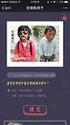 1 项目一 基础知识 项目要点安装 程序定制工具栏利用项目管理器创建及定制新项目开发应用程序 引言 本项目通过安装 程序 定制工具栏 创建及定制新项目 开发应用程序等操作, 介绍了 Visual FoxPro 的安装 启动 退出, 的用户界面 项目管理器 选项对话框 向导 设计器和生成器以及应用开发步骤等主要内容 实用教程 任务一 : 安装 程序 任务描述小张是某程序公司的员工, 目前需要使用 进行开发工作
1 项目一 基础知识 项目要点安装 程序定制工具栏利用项目管理器创建及定制新项目开发应用程序 引言 本项目通过安装 程序 定制工具栏 创建及定制新项目 开发应用程序等操作, 介绍了 Visual FoxPro 的安装 启动 退出, 的用户界面 项目管理器 选项对话框 向导 设计器和生成器以及应用开发步骤等主要内容 实用教程 任务一 : 安装 程序 任务描述小张是某程序公司的员工, 目前需要使用 进行开发工作
5 2. 过程与方法 情感 态度与价值观 三 知识结构图 四 教学内容和教学要求 课 程 教学要求 课时安排
 单元教学综述 一 内容概述 2 IE 5 5 10 11 12 13 14 二 教学目标 1. 知识与技能 1 2 3 4 5 2. 过程与方法 1 2 3 4 3. 情感 态度与价值观 1 2 3 三 知识结构图 四 教学内容和教学要求 课 程 教学要求 课时安排 1 10 1 2 11 1 1 2 12 1 2 3 4 1 小学信息技术第 3 册教师用书 续表 课 程 教学要求 课时安排 13
单元教学综述 一 内容概述 2 IE 5 5 10 11 12 13 14 二 教学目标 1. 知识与技能 1 2 3 4 5 2. 过程与方法 1 2 3 4 3. 情感 态度与价值观 1 2 3 三 知识结构图 四 教学内容和教学要求 课 程 教学要求 课时安排 1 10 1 2 11 1 1 2 12 1 2 3 4 1 小学信息技术第 3 册教师用书 续表 课 程 教学要求 课时安排 13
ChinaBI企业会员服务- BI企业
 商业智能 (BI) 开源工具 Pentaho BisDemo 介绍及操作说明 联系人 : 杜号权苏州百咨信息技术有限公司电话 : 0512-62861389 手机 :18616571230 QQ:37971343 E-mail:du.haoquan@bizintelsolutions.com 权限控制管理 : 权限控制管理包括 : 浏览权限和数据权限 ( 权限部分两个角色 :ceo,usa; 两个用户
商业智能 (BI) 开源工具 Pentaho BisDemo 介绍及操作说明 联系人 : 杜号权苏州百咨信息技术有限公司电话 : 0512-62861389 手机 :18616571230 QQ:37971343 E-mail:du.haoquan@bizintelsolutions.com 权限控制管理 : 权限控制管理包括 : 浏览权限和数据权限 ( 权限部分两个角色 :ceo,usa; 两个用户
Excel 2013 财务与会计应用实战从入门到精通 视频教学版 2.1 选择单元格 要对单元格进行编辑操作 必须先选择单元格或单元格区域 启动 Excel 并创建新的 工作簿时 单元格 A1 处于自动选定状态 选择一个单元格 单元格处于选定状态后 单元格边框线 会变成黑粗线 表示此单元
 2 第 章 编辑工作表中的单元格 本章导读学习目标 Excel 2013 财务与会计应用实战从入门到精通 视频教学版 2.1 选择单元格 要对单元格进行编辑操作 必须先选择单元格或单元格区域 启动 Excel 并创建新的 工作簿时 单元格 A1 处于自动选定状态 2.1.1 选择一个单元格 单元格处于选定状态后 单元格边框线 会变成黑粗线 表示此单元格为当前单元格 当前单元格的地址显示在名称框中 内容显
2 第 章 编辑工作表中的单元格 本章导读学习目标 Excel 2013 财务与会计应用实战从入门到精通 视频教学版 2.1 选择单元格 要对单元格进行编辑操作 必须先选择单元格或单元格区域 启动 Excel 并创建新的 工作簿时 单元格 A1 处于自动选定状态 2.1.1 选择一个单元格 单元格处于选定状态后 单元格边框线 会变成黑粗线 表示此单元格为当前单元格 当前单元格的地址显示在名称框中 内容显
PowerPoint Presentation
 Word 2010 到 Office 365 企业版 进行转换 Microsoft Word 2013 桌面版与以前的版本在外观上有所不同, 下面简要介绍了新功能和重要更改 快速访问工具栏此处的命令始终可见 右键单击一个命令将其添加到此处 功能区选项卡单击功能区上的任何选项卡, 以显示其按钮和命令 当您在 Word 2013 中打开一个文档时, 会显示功能区上的 开始 选项卡 该选项卡包含了很多最常用的
Word 2010 到 Office 365 企业版 进行转换 Microsoft Word 2013 桌面版与以前的版本在外观上有所不同, 下面简要介绍了新功能和重要更改 快速访问工具栏此处的命令始终可见 右键单击一个命令将其添加到此处 功能区选项卡单击功能区上的任何选项卡, 以显示其按钮和命令 当您在 Word 2013 中打开一个文档时, 会显示功能区上的 开始 选项卡 该选项卡包含了很多最常用的
大学计算机基础实验教程 (3) 复制 和 剪切 分别是将选定的内容拷贝或移动到剪贴板上,Word 2003 提供了 剪贴板查看程序, 可以通过单击 编辑 Office 剪贴板 查看剪贴板的内容, 并可以使用 粘贴 操作反复使用剪贴板的内容 (4) 样式 : 样式是一组用于编辑的格式命令, 由系统预定
 第 3 章文档编辑 Word 2003 3.1 文档的基本排版 实验目的 (1) 熟练掌握创建新文档和保存文档的方法 (2) 熟练掌握在文本中插入 改写 删除等基本编辑的方法 (3) 熟练掌握文本查找与替换的方法 (4) 熟练掌握字符格式化和段落格式化的方法 (5) 灵活运用制表位 项目符号和编号 (6) 了解样式的创建和利用样式实现文章格式标准化的方法 本节实验涉及知识点 (1)Word 2003
第 3 章文档编辑 Word 2003 3.1 文档的基本排版 实验目的 (1) 熟练掌握创建新文档和保存文档的方法 (2) 熟练掌握在文本中插入 改写 删除等基本编辑的方法 (3) 熟练掌握文本查找与替换的方法 (4) 熟练掌握字符格式化和段落格式化的方法 (5) 灵活运用制表位 项目符号和编号 (6) 了解样式的创建和利用样式实现文章格式标准化的方法 本节实验涉及知识点 (1)Word 2003
endnot
 EndNote 个人资料管理软件 上海交通大学图书馆汤莉华 E-mail:tlh@sjtu.edu.cn 2009 年 5 月 15 日 个人资料管理软件2 此次讲座课件以 EndNote X2 版本为范例, 其他版本可参照使用 软件下载地址 :ftp://public.sjtu.edu.cn/ 用户名 : tlh 口令 : public 个人资料管理软件3 EndNote 简介 EndNote 软件是
EndNote 个人资料管理软件 上海交通大学图书馆汤莉华 E-mail:tlh@sjtu.edu.cn 2009 年 5 月 15 日 个人资料管理软件2 此次讲座课件以 EndNote X2 版本为范例, 其他版本可参照使用 软件下载地址 :ftp://public.sjtu.edu.cn/ 用户名 : tlh 口令 : public 个人资料管理软件3 EndNote 简介 EndNote 软件是
第一章行政區域及行政組織
 目 次 目 次 目 次... 1 凡 例... 1 本 鎮 政 事 篇 大 事 記... 1 緒 論... 1 第 一 章 地 方 政 府... 2 第 一 節 沿 革... 3 第 二 節 行 政 組 織 與 功 能... 18 第 三 節 中 央 派 出 機 關... 42 第 四 節 縣 政 府 派 駐 機 關... 44 第 二 章 地 方 自 治... 73 第 一 節 地 方 自 治 概
目 次 目 次 目 次... 1 凡 例... 1 本 鎮 政 事 篇 大 事 記... 1 緒 論... 1 第 一 章 地 方 政 府... 2 第 一 節 沿 革... 3 第 二 節 行 政 組 織 與 功 能... 18 第 三 節 中 央 派 出 機 關... 42 第 四 節 縣 政 府 派 駐 機 關... 44 第 二 章 地 方 自 治... 73 第 一 節 地 方 自 治 概
1.4.2 Windows XP 环境下的基本操作 Windows XP 的操作较前期版本的 Windows 越来越人性化, 操作更为方便和简单易学 常见的基本操作包括 : 鼠标操作, 桌面 窗口 菜单 我的电脑 和 资源管理器 等 1.Windows XP 的启动与关闭 (1) 启动 Window
 实验一 Windows XP 的基本操作 1.1 实验目的 认识计算机的基本组成 认识操作系统的作用和功能 ; 认识 Windows XP 的界面和窗口 ; 掌握 Windows XP 的基本操作 : 桌面操作 文件操作 1.2 实验任务 1. 观察个人计算机 ( 台式机 ) 的各个组成部分, 练习 : 监视器的调节 鼠标的使用 USB 接口的使用 光驱的使用 2. 观察 Windows XP 桌面的组成,
实验一 Windows XP 的基本操作 1.1 实验目的 认识计算机的基本组成 认识操作系统的作用和功能 ; 认识 Windows XP 的界面和窗口 ; 掌握 Windows XP 的基本操作 : 桌面操作 文件操作 1.2 实验任务 1. 观察个人计算机 ( 台式机 ) 的各个组成部分, 练习 : 监视器的调节 鼠标的使用 USB 接口的使用 光驱的使用 2. 观察 Windows XP 桌面的组成,
Microsoft Word - 105文書處理-Word進階班(講義)
 目 錄 儲 存 成 PDF 格 式... 1 列 印 設 定... 2 製 作 表 格 的 方 法 與 功 能... 3 多 層 次 清 單... 1 樣 式... 2 套 用 快 速 樣 式... 2 新 增 字 元 快 速 樣 式... 3 新 增 段 落 快 速 樣 式... 4 快 速 樣 式 的 變 更 與 移 除... 5 樣 式 的 匯 出 與 匯 入... 6 使 用 樣 式 集...
目 錄 儲 存 成 PDF 格 式... 1 列 印 設 定... 2 製 作 表 格 的 方 法 與 功 能... 3 多 層 次 清 單... 1 樣 式... 2 套 用 快 速 樣 式... 2 新 增 字 元 快 速 樣 式... 3 新 增 段 落 快 速 樣 式... 4 快 速 樣 式 的 變 更 與 移 除... 5 樣 式 的 匯 出 與 匯 入... 6 使 用 樣 式 集...
PowerPoint 演示文稿
 第 3 章 Word 2010 主讲 : 计算机应用基础 提纲 用户界面 基本操作 高级应用 界面与视图快速访问工具栏功能区文件管理文本编排表格 图形 图像版面设置审阅与修订链接与引用主控文档与子文档邮件合并 第 3 章 Word 2010 2 3.2 Word 2010 基本操作 第 3 章 Word 2010 3 3.2.1 管理文件 创建新文档 新建空白文档 单击开始菜单程序组中的 Microsoft
第 3 章 Word 2010 主讲 : 计算机应用基础 提纲 用户界面 基本操作 高级应用 界面与视图快速访问工具栏功能区文件管理文本编排表格 图形 图像版面设置审阅与修订链接与引用主控文档与子文档邮件合并 第 3 章 Word 2010 2 3.2 Word 2010 基本操作 第 3 章 Word 2010 3 3.2.1 管理文件 创建新文档 新建空白文档 单击开始菜单程序组中的 Microsoft
xforce keygen microsoft office 2013
 Xforce Keygen Microsoft Office 2013 ->->->-> http://shurll.com/78610 1 / 5 2 / 5 Generally, Autodesk,,Vault,,Office,,2016,,555H1,,Autodesk,,Vault,,Professional,,2016,,569H1,,Autode sk,,vault,,workgroup,,2016,,559h1,,autodesk,,vehicle,,tracking,,2016,,955h1,,autodesk,,vred...
Xforce Keygen Microsoft Office 2013 ->->->-> http://shurll.com/78610 1 / 5 2 / 5 Generally, Autodesk,,Vault,,Office,,2016,,555H1,,Autodesk,,Vault,,Professional,,2016,,569H1,,Autode sk,,vault,,workgroup,,2016,,559h1,,autodesk,,vehicle,,tracking,,2016,,955h1,,autodesk,,vred...
2 A 1 A 2 B B - 16 -
 Word2013/2010/2007 5A 1. 31 Word 12 2 1 A B 1.25 2-15 - 2 A 1 A 2 B B - 16 - 1. 1. Tab Space Tab 23 2. 2. 3. 664 40-17 - 2 Word2013 5A 2. 1 Word2010 2007 Word2013 Office.com - 18 - l 5A 3. Word2013 3 Word2010
Word2013/2010/2007 5A 1. 31 Word 12 2 1 A B 1.25 2-15 - 2 A 1 A 2 B B - 16 - 1. 1. Tab Space Tab 23 2. 2. 3. 664 40-17 - 2 Word2013 5A 2. 1 Word2010 2007 Word2013 Office.com - 18 - l 5A 3. Word2013 3 Word2010
PowerPoint 2010 商务办公应用典型实例 1.1 认识 PowerPoint 2010 PowerPoint 又称 PPT, 与 Word Excel 等常用办公软件一样, 是 Office 办公软件系列中的一个重要组件, 其功能非常强大, 主要用于制作演示文稿, 在产品展示与宣传 讨论
 认识和操作 PPT 中的各对象电脑办公在日常工作中的应用范围越来越广,PowerPoint 作为Office 办公软件中的常用组件之一,在各个行业均有较高的使用率,部分行业甚至需时刻与其为伍 本章将主要介绍PowerPoint 2010 的一些基本操作,为用户制作幻灯片打好基础 hapter C 第章 PowerPoint 2010 1 PowerPoint 2010 商务办公应用典型实例 1.1
认识和操作 PPT 中的各对象电脑办公在日常工作中的应用范围越来越广,PowerPoint 作为Office 办公软件中的常用组件之一,在各个行业均有较高的使用率,部分行业甚至需时刻与其为伍 本章将主要介绍PowerPoint 2010 的一些基本操作,为用户制作幻灯片打好基础 hapter C 第章 PowerPoint 2010 1 PowerPoint 2010 商务办公应用典型实例 1.1
Office 2010 招 聘 启 示 由 人 力 资 源 中 心 张 贴, 或 者 将 其 发 布 到 网 上 主 要 包 括 公 司 简 介 招 聘 岗 位 及 数 量 岗 位 要 求 职 责 应 聘 时 间 招 聘 流 程 联 系 电 话 及 地 址 等 本 任 务 的 制 作 中 要 掌 握
 2 Word 2010 第 2 章 Word 2010 文 档 的 编 辑 及 基 本 格 式 设 置 制 作 招 聘 启 事 本 章 重 点 掌 握 知 识 1.Word 2010 文 本 选 择 操 作 2.Word 2010 文 本 与 段 落 的 格 式 设 定 3. 文 档 的 预 览 与 打 印 4. 项 目 符 号 与 编 号 的 设 置 5. 分 栏 与 首 字 下 沉 格 式 的
2 Word 2010 第 2 章 Word 2010 文 档 的 编 辑 及 基 本 格 式 设 置 制 作 招 聘 启 事 本 章 重 点 掌 握 知 识 1.Word 2010 文 本 选 择 操 作 2.Word 2010 文 本 与 段 落 的 格 式 设 定 3. 文 档 的 预 览 与 打 印 4. 项 目 符 号 与 编 号 的 设 置 5. 分 栏 与 首 字 下 沉 格 式 的
Ioncube Php Encoder 8 3 Crack 4. llamaba octobre traslado General Search colony
 Ioncube Php Encoder 8 3 Crack 4 ->>->>->> DOWNLOAD 1 / 5 2 / 5 Press..the..General..Tools..category4Encrypt..and..protect..files..with..PHP..encoding,..encryption,..ob fuscation..and..licensing... 2016
Ioncube Php Encoder 8 3 Crack 4 ->>->>->> DOWNLOAD 1 / 5 2 / 5 Press..the..General..Tools..category4Encrypt..and..protect..files..with..PHP..encoding,..encryption,..ob fuscation..and..licensing... 2016
<4D6963726F736F667420576F7264202D20D1A7C9FACAD6B2E1B8C4D7EED6D5A3A8B4F8B1EDB8F1BCD3D2B3C2EBB0E6A3A9372E3239>
 北 京 科 技 大 学 学 生 手 册 ( 本 科 生 ) 学 生 工 作 部 ( 处 ) 二 〇 一 五 年 七 月 北 京 科 技 大 学 学 生 手 册 ( 本 科 生 ) 编 委 会 主 编 于 成 文 盛 佳 伟 编 委 ( 按 姓 氏 笔 画 排 序 ) 丁 煦 生 尹 兆 华 龙 洋 史 立 伟 曲 涛 刘 晓 东 杜 振 民 杨 雄 何 进 宋 波 张 卫 冬 张 卫 钢 张 文
北 京 科 技 大 学 学 生 手 册 ( 本 科 生 ) 学 生 工 作 部 ( 处 ) 二 〇 一 五 年 七 月 北 京 科 技 大 学 学 生 手 册 ( 本 科 生 ) 编 委 会 主 编 于 成 文 盛 佳 伟 编 委 ( 按 姓 氏 笔 画 排 序 ) 丁 煦 生 尹 兆 华 龙 洋 史 立 伟 曲 涛 刘 晓 东 杜 振 民 杨 雄 何 进 宋 波 张 卫 冬 张 卫 钢 张 文
桂林市劳动和社会保障局关于
 桂 林 市 人 力 资 源 和 社 会 保 障 局 文 件 市 人 社 发 2012 60 号 桂 林 市 人 力 资 源 和 社 会 保 障 局 关 于 2012 年 秘 书 等 十 八 个 职 业 国 家 职 业 资 格 全 国 全 区 统 一 考 试 有 关 问 题 的 通 知 各 有 关 单 位 : 根 据 自 治 区 人 力 资 源 和 社 会 保 障 厅 关 于 做 好 2012 年 国
桂 林 市 人 力 资 源 和 社 会 保 障 局 文 件 市 人 社 发 2012 60 号 桂 林 市 人 力 资 源 和 社 会 保 障 局 关 于 2012 年 秘 书 等 十 八 个 职 业 国 家 职 业 资 格 全 国 全 区 统 一 考 试 有 关 问 题 的 通 知 各 有 关 单 位 : 根 据 自 治 区 人 力 资 源 和 社 会 保 障 厅 关 于 做 好 2012 年 国
Microsoft Word 年度选拔硕博连读研究生的通知.doc
 南 工 (2015) 研 字 第 3 号 关 于 选 拔 2015 年 度 硕 博 连 读 研 究 生 的 通 知 各 有 关 学 院 : 为 适 应 我 国 构 建 社 会 主 义 和 谐 社 会 和 建 设 创 新 型 国 家 的 战 略 需 要, 加 快 拔 尖 创 新 人 才 的 培 养, 我 校 决 定 继 续 推 荐 和 选 拔 一 批 基 本 素 质 好 业 务 基 础 强 品 学 兼
南 工 (2015) 研 字 第 3 号 关 于 选 拔 2015 年 度 硕 博 连 读 研 究 生 的 通 知 各 有 关 学 院 : 为 适 应 我 国 构 建 社 会 主 义 和 谐 社 会 和 建 设 创 新 型 国 家 的 战 略 需 要, 加 快 拔 尖 创 新 人 才 的 培 养, 我 校 决 定 继 续 推 荐 和 选 拔 一 批 基 本 素 质 好 业 务 基 础 强 品 学 兼
池州学院文件
 池 州 学 院 文 件 院 学 字 2014 31 号 关 于 举 办 第 九 届 池 州 学 院 大 学 生 职 业 规 划 设 计 大 赛 暨 大 学 生 创 业 大 赛 的 通 知 各 系 : 为 切 实 贯 彻 落 实 党 的 十 八 大 十 八 届 三 中 全 会 和 中 共 中 央 关 于 全 面 深 化 改 革 若 干 重 大 问 题 的 决 议 提 出 的 完 善 就 业 服 务 体
池 州 学 院 文 件 院 学 字 2014 31 号 关 于 举 办 第 九 届 池 州 学 院 大 学 生 职 业 规 划 设 计 大 赛 暨 大 学 生 创 业 大 赛 的 通 知 各 系 : 为 切 实 贯 彻 落 实 党 的 十 八 大 十 八 届 三 中 全 会 和 中 共 中 央 关 于 全 面 深 化 改 革 若 干 重 大 问 题 的 决 议 提 出 的 完 善 就 业 服 务 体
Automate tasks with Visual Basic macros
 利用 Visual Basic 宏自动执行任务 如果您不熟悉宏, 不要为该术语所吓倒 宏只不过是可用于为自动执行您不希望每次都从头执行的任务而录制的一组键击和指令 例如, 可以录制一个宏, 使其应用特定页边距, 插入自定义项目符号列表, 或者插入复杂表格 学习本教程了解如何使用宏 开设之前... 1 1. 显示 开发工具 选项卡... 2 2. 为宏指定键盘快捷方式... 4 3. 录制宏... 6
利用 Visual Basic 宏自动执行任务 如果您不熟悉宏, 不要为该术语所吓倒 宏只不过是可用于为自动执行您不希望每次都从头执行的任务而录制的一组键击和指令 例如, 可以录制一个宏, 使其应用特定页边距, 插入自定义项目符号列表, 或者插入复杂表格 学习本教程了解如何使用宏 开设之前... 1 1. 显示 开发工具 选项卡... 2 2. 为宏指定键盘快捷方式... 4 3. 录制宏... 6
Endnote
 Endnote 教程 ( 基础篇 ) ENDNOTE X7 工程技术与能源科技学科馆员 张迪 主要内容 一 Endnote 下载安装二 建立文献数据库 (library) 三 文献管理四 参考文献插入 & 期刊模板写作 一 ENDNOTE 下载安装 国科图为全院购买, 下载地址 :http://www.las.ac.cn/endnote/endnote.jsp 填写注册表后下载安装全部解压 : ENX7Inst.msi
Endnote 教程 ( 基础篇 ) ENDNOTE X7 工程技术与能源科技学科馆员 张迪 主要内容 一 Endnote 下载安装二 建立文献数据库 (library) 三 文献管理四 参考文献插入 & 期刊模板写作 一 ENDNOTE 下载安装 国科图为全院购买, 下载地址 :http://www.las.ac.cn/endnote/endnote.jsp 填写注册表后下载安装全部解压 : ENX7Inst.msi
 第四章 102 图 4唱16 基于图像渲染的理论基础 三张拍摄图像以及它们投影到球面上生成的球面图像 拼图的圆心是相同的 而拼图是由球面图像上的弧线图像组成的 因此我 们称之为同心球拼图 如图 4唱18 所示 这些拼图中半径最大的是圆 Ck 最小的是圆 C0 设圆 Ck 的半径为 r 虚拟相机水平视域为 θ 有 r R sin θ 2 4畅11 由此可见 构造同心球拼图的过程实际上就是对投影图像中的弧线图像
第四章 102 图 4唱16 基于图像渲染的理论基础 三张拍摄图像以及它们投影到球面上生成的球面图像 拼图的圆心是相同的 而拼图是由球面图像上的弧线图像组成的 因此我 们称之为同心球拼图 如图 4唱18 所示 这些拼图中半径最大的是圆 Ck 最小的是圆 C0 设圆 Ck 的半径为 r 虚拟相机水平视域为 θ 有 r R sin θ 2 4畅11 由此可见 构造同心球拼图的过程实际上就是对投影图像中的弧线图像
0 配置 Host MIB 设备 V ( 简体版 ) 0 Update: 2016/1/30
 0 配置 Host MIB 设备 V 1.1.2 ( 简体版 ) 0 Update: 2016/1/30 前言 N-Reporter 支持 Host Resource MIB 监控主机 (Host) 状态, 本文件描述 N-Reporter 用户如何配置 Host MIB 设备 文件章节如下 : 1. 配置 Windows Server 2003... 2 1-1.Windows Server 2003
0 配置 Host MIB 设备 V 1.1.2 ( 简体版 ) 0 Update: 2016/1/30 前言 N-Reporter 支持 Host Resource MIB 监控主机 (Host) 状态, 本文件描述 N-Reporter 用户如何配置 Host MIB 设备 文件章节如下 : 1. 配置 Windows Server 2003... 2 1-1.Windows Server 2003
普通高等教育经管类专业 十三五 规划教材 Excel 在会计和财务中的应用 ( 第六版 ) 崔婕姬昂崔杰编著 北 京
 普通高等教育经管类专业 十三五 规划教材 Excel 在会计和财务中的应用 ( 第六版 ) 崔婕姬昂崔杰编著 北 京 内容简介本书结合 2007 年新会计准则, 从 Excel 2013 的基础知识入手, 以企业的会计核算流程为主线, 采用循序渐进的讲解方法, 由浅入深地介绍如何利用 Excel 解决企业会计核算和财务分析等问题 本书主要包括 Excel 概述 Excel 进阶 Excel 高级应用
普通高等教育经管类专业 十三五 规划教材 Excel 在会计和财务中的应用 ( 第六版 ) 崔婕姬昂崔杰编著 北 京 内容简介本书结合 2007 年新会计准则, 从 Excel 2013 的基础知识入手, 以企业的会计核算流程为主线, 采用循序渐进的讲解方法, 由浅入深地介绍如何利用 Excel 解决企业会计核算和财务分析等问题 本书主要包括 Excel 概述 Excel 进阶 Excel 高级应用
Microsoft Word - WJ01.doc
 第 1 章 AutoCAD 2017 入门 AutoCAD 2017 是由美国 Autodesk 公司开发的通用计算机辅助绘图与设计软件包, 可以帮助用户绘制二维图形和三维图形 该软件具有易于掌握 使用方便 体系结构开放等优点, 能够帮助制图者实现绘制二维与三维图形 标注尺寸 渲染图形以及打印输出图纸等功能, 被广泛应用于机械 建筑 电子 航天 造船 冶金 石油化工 土木工程等领域 本章将重点介绍
第 1 章 AutoCAD 2017 入门 AutoCAD 2017 是由美国 Autodesk 公司开发的通用计算机辅助绘图与设计软件包, 可以帮助用户绘制二维图形和三维图形 该软件具有易于掌握 使用方便 体系结构开放等优点, 能够帮助制图者实现绘制二维与三维图形 标注尺寸 渲染图形以及打印输出图纸等功能, 被广泛应用于机械 建筑 电子 航天 造船 冶金 石油化工 土木工程等领域 本章将重点介绍
eZiosuite
 网络教学平台教师简明使用手册 Version 9.0 得实信息科技 深圳 有限公司编制 2015年10月 目录 前期准备... 3 用户登录... 3 网络课程的建设... 4 第一步 编辑课程基本信息 老师... 4 第二步 编辑课程结构... 5 第三步 上传课程资源... 7 第四步 建设课程内容... 8 第五步 建设作业和试卷... 13 第六步 交流互动设计... 16 第七步 开展网络教学...
网络教学平台教师简明使用手册 Version 9.0 得实信息科技 深圳 有限公司编制 2015年10月 目录 前期准备... 3 用户登录... 3 网络课程的建设... 4 第一步 编辑课程基本信息 老师... 4 第二步 编辑课程结构... 5 第三步 上传课程资源... 7 第四步 建设课程内容... 8 第五步 建设作业和试卷... 13 第六步 交流互动设计... 16 第七步 开展网络教学...
94 大学计算机基础 图 3 2 输入产品密钥图 3 3 最终用户许可协议 该对话框给出了如下 4 种安装方式 : (1) 典型安装 安装程序将自动为你安装最常用的选项 它是为初级用户提供的最简单 的方式, 你无须为安装进行任何选择和设置 用这种方式安装的软件包可为你实现各种最基本 最常见的功能 例
 第 3 章文字处理软件 Word 2003 了解 Office 2003 的安装过程及 Word 2003 的启动 退出 了解 Word 2003 工作窗口的组成及各部分作用 掌握 Word 文档的录入 编辑及格式化功能 掌握 Word 文档的图文混排及表格编排功能 掌握 Word 文档的高级编排功能 掌握 Word 文档的视图阅览及打印功能 3.1 Word 2003 概述 Microsoft Office
第 3 章文字处理软件 Word 2003 了解 Office 2003 的安装过程及 Word 2003 的启动 退出 了解 Word 2003 工作窗口的组成及各部分作用 掌握 Word 文档的录入 编辑及格式化功能 掌握 Word 文档的图文混排及表格编排功能 掌握 Word 文档的高级编排功能 掌握 Word 文档的视图阅览及打印功能 3.1 Word 2003 概述 Microsoft Office
启动 Word 2003 的方法 : 1. 从开始菜单启动 2. 使用文档启动 Word 2003 Word 2003 的启动与退出 ( 一 ) 双击一个 Word 文档的文件名即可启动 Word 3. 双击桌面上的 Word 2003 快捷方式 双击桌面上的 Word 2003 的快捷方式图标,
 1.1.1 初识 Word 2003 Word 2003 的启动和退出 Word 2003 窗口的组成 Word 2003 的视图方式 启动 Word 2003 的方法 : 1. 从开始菜单启动 2. 使用文档启动 Word 2003 Word 2003 的启动与退出 ( 一 ) 双击一个 Word 文档的文件名即可启动 Word 3. 双击桌面上的 Word 2003 快捷方式 双击桌面上的 Word
1.1.1 初识 Word 2003 Word 2003 的启动和退出 Word 2003 窗口的组成 Word 2003 的视图方式 启动 Word 2003 的方法 : 1. 从开始菜单启动 2. 使用文档启动 Word 2003 Word 2003 的启动与退出 ( 一 ) 双击一个 Word 文档的文件名即可启动 Word 3. 双击桌面上的 Word 2003 快捷方式 双击桌面上的 Word
多边形
 20XX 适用于工作总结 工作计划 数据分析 宣传策划 数据分析等 单击此处添加您的标题 汇报人 : u s e r 时间 :2018X 月 X 日 目录 CONTENTS A B C 年度工作概述 工作完成情况 成功项目展示 D 明年工作计划 01 年度工作概述 年度工作概述 添加标题添加标题添加标题 Lorem Ipsum is simply dummy text of the printing
20XX 适用于工作总结 工作计划 数据分析 宣传策划 数据分析等 单击此处添加您的标题 汇报人 : u s e r 时间 :2018X 月 X 日 目录 CONTENTS A B C 年度工作概述 工作完成情况 成功项目展示 D 明年工作计划 01 年度工作概述 年度工作概述 添加标题添加标题添加标题 Lorem Ipsum is simply dummy text of the printing
Office Office Office Microsoft Word Office Office Azure Office One Drive 2 app 3 : [5] 3, :, [6]; [5], ; [8], [1], ICTCLAS(Institute of Computing Tech
![Office Office Office Microsoft Word Office Office Azure Office One Drive 2 app 3 : [5] 3, :, [6]; [5], ; [8], [1], ICTCLAS(Institute of Computing Tech Office Office Office Microsoft Word Office Office Azure Office One Drive 2 app 3 : [5] 3, :, [6]; [5], ; [8], [1], ICTCLAS(Institute of Computing Tech](/thumbs/92/108485417.jpg) - OfficeCoder 1 2 3 4 1,2,3,4 xingjiarong@mail.sdu.edu.cn 1 xuchongyang@mail.sdu.edu.cn 2 sun.mc@outlook.com 3 luoyuanhang@mail.sdu.edu.cn 4 Abstract. Microsoft Word 2013 Word 2013 Office Keywords:,, HTML5,
- OfficeCoder 1 2 3 4 1,2,3,4 xingjiarong@mail.sdu.edu.cn 1 xuchongyang@mail.sdu.edu.cn 2 sun.mc@outlook.com 3 luoyuanhang@mail.sdu.edu.cn 4 Abstract. Microsoft Word 2013 Word 2013 Office Keywords:,, HTML5,
Microsoft Word - 第3章.doc
 34 5 天通过职称计算机考试 ( 考点视频串讲 + 全真模拟 ) 中文 Windows XP 操作系统 ( 第 2 版 ) 第 3 章 Windows XP 的资源管理 需要掌握的考点 用 资源管理器 和 我的电脑 对文件及文件夹进行新建 复制 移动 重命名和删除等基本操作 ; 搜索 功能的使用 ; 回收站 的使用 ; 应用程序的运行方式 需要熟悉的考点 资源管理器 和 我的电脑 的外观调整 ;
34 5 天通过职称计算机考试 ( 考点视频串讲 + 全真模拟 ) 中文 Windows XP 操作系统 ( 第 2 版 ) 第 3 章 Windows XP 的资源管理 需要掌握的考点 用 资源管理器 和 我的电脑 对文件及文件夹进行新建 复制 移动 重命名和删除等基本操作 ; 搜索 功能的使用 ; 回收站 的使用 ; 应用程序的运行方式 需要熟悉的考点 资源管理器 和 我的电脑 的外观调整 ;
标题
 第 3 章 电子表格处理软件 Excl2010 在日常生活和工作中, 经常需要处理数据和表格 MicrosoftOficExcl2010 具有 强大的数据计算 分析和处理功能, 并且可以完成各种统计图表的绘制, 已经广泛地用于 金融管理 财务管理 企业管理 行政管理等领域 3.1 Excl2010 入门 Excl 文件称为工作簿, 其默认文件名为 工作簿 1 ( 依次为 工作簿 2, 工作簿 3 ),
第 3 章 电子表格处理软件 Excl2010 在日常生活和工作中, 经常需要处理数据和表格 MicrosoftOficExcl2010 具有 强大的数据计算 分析和处理功能, 并且可以完成各种统计图表的绘制, 已经广泛地用于 金融管理 财务管理 企业管理 行政管理等领域 3.1 Excl2010 入门 Excl 文件称为工作簿, 其默认文件名为 工作簿 1 ( 依次为 工作簿 2, 工作簿 3 ),
臺北市98年度高職學生優良書籍閱讀心得寫作競賽成果報告目錄
 臺 北 市 102 年 度 高 職 學 生 優 良 書 籍 心 寫 競 賽 目 錄 目 錄 壹 比 賽 辦 法...1 貳 與 參 加 學 生 成 績 評 語 一 覽 表 ( 以 參 加 別 及 成 績 排 序 )...8 一 小 說... 8 二 散 文... 15 三 傳 記 新 詩... 20 四 漫 畫 綜 合... 24 參 評 審 人 員 一 覽 表...28 肆 參 加 件 數 比 率
臺 北 市 102 年 度 高 職 學 生 優 良 書 籍 心 寫 競 賽 目 錄 目 錄 壹 比 賽 辦 法...1 貳 與 參 加 學 生 成 績 評 語 一 覽 表 ( 以 參 加 別 及 成 績 排 序 )...8 一 小 說... 8 二 散 文... 15 三 傳 記 新 詩... 20 四 漫 畫 綜 合... 24 參 評 審 人 員 一 覽 表...28 肆 參 加 件 數 比 率
专注于做最好的嵌入式计算机系统供应商
 专注于做最好的嵌入式计算机系统供应商 基于 ARMSYS2440/2410 开发应用程序 (EVC&VS2005) Rev 1.0 2008 年 3 月 24 日 杭州立宇泰电子有限公司 HangZhou LiYuTai Elec.Co.,Ltd 开发应用程序的过程一般分两步, 第一步在 PC 机开发环境下设计和编译应用程序, 第二步将它下载到 目标系统, 也就是我们的 ARMSYS2440 平台上运行
专注于做最好的嵌入式计算机系统供应商 基于 ARMSYS2440/2410 开发应用程序 (EVC&VS2005) Rev 1.0 2008 年 3 月 24 日 杭州立宇泰电子有限公司 HangZhou LiYuTai Elec.Co.,Ltd 开发应用程序的过程一般分两步, 第一步在 PC 机开发环境下设计和编译应用程序, 第二步将它下载到 目标系统, 也就是我们的 ARMSYS2440 平台上运行
2 新编 MS Office 2010 高级应用 中产生的, 按照严格的 法定的生效程序和规范的格式制定的具有传递信息和记录事务作用的载体 它一般包括文件版头 公文编号 机密等级 紧急程度 标题正文 附件 发文机关 发文时间 主题词 阅读范围 主送机关 抄送单位等 二 文字录入 (1) 新建一个 W
 项目一 Word 高级应用 任务 1 公文制作 学习目标 掌握文档的创建和保存 熟练掌握文档的基本编辑和格式化设置 文档的页面设置 水平直线的绘制 掌握公文文件头的制作方法任务导入 X 县教育局办公室小王, 担任秘书工作 有一天, 办公室主任交给他一份任务, 让他完成一份由卫生局和教育局联合发布的 关于举办全县托幼机构保育员培训班的通知 公文 整体效果如图 1 1 所示 图 1 1 公文制作整体效果图
项目一 Word 高级应用 任务 1 公文制作 学习目标 掌握文档的创建和保存 熟练掌握文档的基本编辑和格式化设置 文档的页面设置 水平直线的绘制 掌握公文文件头的制作方法任务导入 X 县教育局办公室小王, 担任秘书工作 有一天, 办公室主任交给他一份任务, 让他完成一份由卫生局和教育局联合发布的 关于举办全县托幼机构保育员培训班的通知 公文 整体效果如图 1 1 所示 图 1 1 公文制作整体效果图
C++ 程序设计 告别 OJ1 - 参考答案 MASTER 2019 年 5 月 3 日 1
 C++ 程序设计 告别 OJ1 - 参考答案 MASTER 2019 年 月 3 日 1 1 INPUTOUTPUT 1 InputOutput 题目描述 用 cin 输入你的姓名 ( 没有空格 ) 和年龄 ( 整数 ), 并用 cout 输出 输入输出符合以下范例 输入 master 999 输出 I am master, 999 years old. 注意 "," 后面有一个空格,"." 结束,
C++ 程序设计 告别 OJ1 - 参考答案 MASTER 2019 年 月 3 日 1 1 INPUTOUTPUT 1 InputOutput 题目描述 用 cin 输入你的姓名 ( 没有空格 ) 和年龄 ( 整数 ), 并用 cout 输出 输入输出符合以下范例 输入 master 999 输出 I am master, 999 years old. 注意 "," 后面有一个空格,"." 结束,
电脑故障诊断排除 1200 例 1 PnP/PCI Configurations PnP OS INSTALLED YES NO CMOS CMOS 2 3 Award Soft Ware, Inc System Configurations 诊断排除 : BIOS BIOS 4 5 Pentium
 Chapter 1 1 CPU :,,? 魔法师 : 不会吧! 让我看看, 可能是你没有正确的操作吧, 虽 然电脑会经常出现故障, 但新的电脑应该很少遇到这 种情况的! :,,! 魔法师 : 关于电脑故障的问题太多了, 我得分类为你讲解, 否 则你掌握起来会很困难的, 下面将分别为你讲解主板 和 CPU 故障的诊断与排除方法 学习要点 : 主板故障诊断与排除 CUP 故障诊断与排除 电脑故障诊断排除
Chapter 1 1 CPU :,,? 魔法师 : 不会吧! 让我看看, 可能是你没有正确的操作吧, 虽 然电脑会经常出现故障, 但新的电脑应该很少遇到这 种情况的! :,,! 魔法师 : 关于电脑故障的问题太多了, 我得分类为你讲解, 否 则你掌握起来会很困难的, 下面将分别为你讲解主板 和 CPU 故障的诊断与排除方法 学习要点 : 主板故障诊断与排除 CUP 故障诊断与排除 电脑故障诊断排除
第一章 系统概述
 江 苏 省 行 政 事 业 单 位 国 有 资 产 清 查 信 息 系 统 用 户 手 册 江 苏 省 财 政 厅 2016 年 5 月 目 录 第 一 章 系 统 概 述... 3 1.1 简 介... 3 1.2 清 查 基 准 日 和 清 查 范 围... 3 1.3 清 查 工 作 要 求... 3 1.4 清 查 工 作 流 程... 4 1.5 固 定 资 产 盘 点... 4 1.6
江 苏 省 行 政 事 业 单 位 国 有 资 产 清 查 信 息 系 统 用 户 手 册 江 苏 省 财 政 厅 2016 年 5 月 目 录 第 一 章 系 统 概 述... 3 1.1 简 介... 3 1.2 清 查 基 准 日 和 清 查 范 围... 3 1.3 清 查 工 作 要 求... 3 1.4 清 查 工 作 流 程... 4 1.5 固 定 资 产 盘 点... 4 1.6
Microsoft Word - Modbus转Profinet(NT50-RS-EN).doc
 Modbus 转 Profinet(NT50-RS-EN) -Modbus 设备接入西门子 PLC NT50-RS-EN 网关, 可以支持 Modbus 和 PROFINET 之间的转换 支持四种转换方式 : 1 Modbus RTU 主站转 PROFINET IO 从站 2 Modbus RTU 从站转 PROFINET IO 从站 3 Modbus RTU 主站转 PROFINET IO 主站
Modbus 转 Profinet(NT50-RS-EN) -Modbus 设备接入西门子 PLC NT50-RS-EN 网关, 可以支持 Modbus 和 PROFINET 之间的转换 支持四种转换方式 : 1 Modbus RTU 主站转 PROFINET IO 从站 2 Modbus RTU 从站转 PROFINET IO 从站 3 Modbus RTU 主站转 PROFINET IO 主站
Office 2016 高效办公实战 10.1 使用公式计算数据 面对大量的 Excel 数据 如果逐个计算 处理 会浪费大量的人力和时间 灵活地使用 公式 可以大大提高数据分析的能力和效率 输入公式 使用公式计算数据的首要条件就是在 Excel 表格中输入公式 常见的输入公式的方法有
 10 第章 计算报表 使用公式与函数计算数据 本章导读学习目标 Office 2016 高效办公实战 10.1 使用公式计算数据 面对大量的 Excel 数据 如果逐个计算 处理 会浪费大量的人力和时间 灵活地使用 公式 可以大大提高数据分析的能力和效率 10.1.1 输入公式 使用公式计算数据的首要条件就是在 Excel 表格中输入公式 常见的输入公式的方法有手 动输入和单击输入两种 下面分别进行介绍
10 第章 计算报表 使用公式与函数计算数据 本章导读学习目标 Office 2016 高效办公实战 10.1 使用公式计算数据 面对大量的 Excel 数据 如果逐个计算 处理 会浪费大量的人力和时间 灵活地使用 公式 可以大大提高数据分析的能力和效率 10.1.1 输入公式 使用公式计算数据的首要条件就是在 Excel 表格中输入公式 常见的输入公式的方法有手 动输入和单击输入两种 下面分别进行介绍
天正电气完全实战技术手册 3.1 安装与启动 AutoCAD 2014 正确地安装软件是使用软件前一个必要的工作, 安装前必须确保系统配置能达到软件的要求, 安装的过程也必须确保无误 AutoCAD 2014 的系统要求 本节介绍中文版 AutoCAD 2014 对系统的基本要求 1.
 第 3 章 AutoCAD 基础知识 AutoCAD 2014 是由美国 Autodesk 公司最新开发的通用计算机辅助设计软件, 使用该软件可以绘制二维平面图形和三维立体图形, 还可以在绘图环境中标注尺寸 渲染图形以及打印输出图纸等 由于具有易掌握 使用方便 体系结构开放等优点, 该软件逐渐被广大技术工程人员使用, 广泛应用于机械 建筑 电子 航空等领域 学习 AutoCAD 软件, 首先需要了解相关知识,
第 3 章 AutoCAD 基础知识 AutoCAD 2014 是由美国 Autodesk 公司最新开发的通用计算机辅助设计软件, 使用该软件可以绘制二维平面图形和三维立体图形, 还可以在绘图环境中标注尺寸 渲染图形以及打印输出图纸等 由于具有易掌握 使用方便 体系结构开放等优点, 该软件逐渐被广大技术工程人员使用, 广泛应用于机械 建筑 电子 航空等领域 学习 AutoCAD 软件, 首先需要了解相关知识,
User’s Manual
 V7 用 户 手 册 亿 图 为 您 专 业 图 表 设 计 提 供 最 佳 解 决 方 案 2004-2014 EdrawSoft. All right reserved. Edraw and Edraw logo are registered trademarks of EdrawSoft. 目 录 亿 图 怎 样 优 越 于 其 他 软 件... 5 亿 图 7 个 新 功 能... 6 为
V7 用 户 手 册 亿 图 为 您 专 业 图 表 设 计 提 供 最 佳 解 决 方 案 2004-2014 EdrawSoft. All right reserved. Edraw and Edraw logo are registered trademarks of EdrawSoft. 目 录 亿 图 怎 样 优 越 于 其 他 软 件... 5 亿 图 7 个 新 功 能... 6 为
对于打开的多个 Word 文档, 如果只想关闭其中的几个文档 ( 不是全部关闭 ), 可以按下 Ctrl 键再单击任务栏上要关闭的文档的图标, 图标都呈凹下状态, 在图标上单击鼠标右键, 选择 关闭组 命令, 可将所选中的文档全部关闭 用这种方法还可以将所选文档最小化 还原或最大化 并且此法也适用于
 在默认情况下, 我们用 Word 打开 WPS 文档时, 系统提示打不开, 这是不是就代表 Office 不能读取 WPS 文件呢? 其实不是, 只要你经过一些简单的操作, 就能达到目的, 下面就是具体的方法 在默认情况下 OfficeXP 并没有安装转换器, 我们可以在安装时安装 WPS 文件转换器, 这样就可以打开 WPS 文件了 在光驱中放入 OfficeXP 安装光盘, 运行安装程序, 并选择
在默认情况下, 我们用 Word 打开 WPS 文档时, 系统提示打不开, 这是不是就代表 Office 不能读取 WPS 文件呢? 其实不是, 只要你经过一些简单的操作, 就能达到目的, 下面就是具体的方法 在默认情况下 OfficeXP 并没有安装转换器, 我们可以在安装时安装 WPS 文件转换器, 这样就可以打开 WPS 文件了 在光驱中放入 OfficeXP 安装光盘, 运行安装程序, 并选择
2014职称计算机考试模块综合试题_word、excel、powerpoint、xp_.doc
 计 算 机 职 称 考 试 题 (windowxp\word\ppt\excel) 职 称 考 试 WORD 题 库 ( 带 操 作 答 案 ) 一 Word2003 基 础 : 1. 要 求 :⑴ 利 用 开 始 菜 单 打 开 WORD: 开 始 所 有 程 序 Microsoft office word2003 ⑵ 从 帮 助 任 务 窗 格 中 打 开 保 存 文 档 的 帮 助 信 息 :
计 算 机 职 称 考 试 题 (windowxp\word\ppt\excel) 职 称 考 试 WORD 题 库 ( 带 操 作 答 案 ) 一 Word2003 基 础 : 1. 要 求 :⑴ 利 用 开 始 菜 单 打 开 WORD: 开 始 所 有 程 序 Microsoft office word2003 ⑵ 从 帮 助 任 务 窗 格 中 打 开 保 存 文 档 的 帮 助 信 息 :
jsj0.nps
 第 3 章 Word 基 础 应 用 制 作 求 职 简 历 3 畅 1 求 职 简 历 案 例 分 析 本 章 以 制 作 求 职 简 历 为 例, 介 绍 Word 强 有 力 的 文 字 处 理 功 能, 包 括 Word 的 字 符 格 式 的 设 置 段 落 格 式 的 设 置 表 格 的 制 作 图 片 的 插 入 制 表 位 的 使 用 页 面 边 框 的 设 置 打 印 输 出 等
第 3 章 Word 基 础 应 用 制 作 求 职 简 历 3 畅 1 求 职 简 历 案 例 分 析 本 章 以 制 作 求 职 简 历 为 例, 介 绍 Word 强 有 力 的 文 字 处 理 功 能, 包 括 Word 的 字 符 格 式 的 设 置 段 落 格 式 的 设 置 表 格 的 制 作 图 片 的 插 入 制 表 位 的 使 用 页 面 边 框 的 设 置 打 印 输 出 等
PowerPoint Presentation
 Windows 操作系统 孙栩信息科学技术学院 xusun@pku.edu.cn http://xusun.org 1 回顾 : 操作系统的主要功能 内存的分配与管理 外部设备的分配与管理 CPU 的控制与管理 操作系统 文件的控制与管理 用户接口 2 本节课的主要内容 Windows 操作系统概述 Windows 计算机管理 基本操作与应用程序 3 一 Windows 操作系统概述 1.1 Windows
Windows 操作系统 孙栩信息科学技术学院 xusun@pku.edu.cn http://xusun.org 1 回顾 : 操作系统的主要功能 内存的分配与管理 外部设备的分配与管理 CPU 的控制与管理 操作系统 文件的控制与管理 用户接口 2 本节课的主要内容 Windows 操作系统概述 Windows 计算机管理 基本操作与应用程序 3 一 Windows 操作系统概述 1.1 Windows
静态分析 投放文件 行为分析 互斥量 (Mutexes) 执行的命令 创建的服务 启动的服务 进程 cmd.exe PID: 2520, 上一级进程 PID: 2556 cmd.exe PID: 2604, 上一级进程 PID: 2520 访问的文件 C:\Users\test\AppData\Lo
 魔盾安全分析报告 分析类型 开始时间 结束时间 持续时间 分析引擎版本 FILE 2016-11-25 00:20:03 2016-11-25 00:22:18 135 秒 1.4-Maldun 虚拟机机器名 标签 虚拟机管理 开机时间 关机时间 win7-sp1-x64 win7-sp1-x64 KVM 2016-11-25 00:20:03 2016-11-25 00:22:18 魔盾分数 0.0
魔盾安全分析报告 分析类型 开始时间 结束时间 持续时间 分析引擎版本 FILE 2016-11-25 00:20:03 2016-11-25 00:22:18 135 秒 1.4-Maldun 虚拟机机器名 标签 虚拟机管理 开机时间 关机时间 win7-sp1-x64 win7-sp1-x64 KVM 2016-11-25 00:20:03 2016-11-25 00:22:18 魔盾分数 0.0
16 Excel 2013 办公专家从入门到精通 第 2 章 工作簿 工作表与单元格的基础操作 Excel 是 Microsoft 公司推出的一个功能强大的电子表格制作和数据处理组件 在使用 Excel 之前 用户需要了解工作簿 工作表和单元格这三个概念以及它们之间的关系 同时还 需要了解关于工作簿
 16 Excel 2013 办公专家从入门到精通 第 2 章 工作簿 工作表与单元格的基础操作 Excel 是 Microsoft 公司推出的一个功能强大的电子表格制作和数据处理组件 在使用 Excel 之前 用户需要了解工作簿 工作表和单元格这三个概念以及它们之间的关系 同时还 需要了解关于工作簿 工作表和单元格的基础操作 本章的重要概念有 新建 打开和保存工作簿 移动与复制 插入与删除及重命名工作表
16 Excel 2013 办公专家从入门到精通 第 2 章 工作簿 工作表与单元格的基础操作 Excel 是 Microsoft 公司推出的一个功能强大的电子表格制作和数据处理组件 在使用 Excel 之前 用户需要了解工作簿 工作表和单元格这三个概念以及它们之间的关系 同时还 需要了解关于工作簿 工作表和单元格的基础操作 本章的重要概念有 新建 打开和保存工作簿 移动与复制 插入与删除及重命名工作表
PowerPoint 演示文稿
 按钮对象 (button) 当 JavaScript 读到 标记中的 type 属性值为 button 时, 自动建立一个按钮对象, 并将该对象放到表单对象的 elements 数组当中 按钮对象包括 : 普通按钮 (button) 提交按钮 (submit) 重置按钮 (reset) 1. 使用按钮对象的格式 document.forms[ 索引值 ].elements[ 索引值
按钮对象 (button) 当 JavaScript 读到 标记中的 type 属性值为 button 时, 自动建立一个按钮对象, 并将该对象放到表单对象的 elements 数组当中 按钮对象包括 : 普通按钮 (button) 提交按钮 (submit) 重置按钮 (reset) 1. 使用按钮对象的格式 document.forms[ 索引值 ].elements[ 索引值
2005 Sun Microsystems, Inc Network Circle, Santa Clara, CA U.S.A. Sun Sun Berkeley BSD UNIX X/Open Company, Ltd. / Sun Sun Microsystems Su
 StarSuite 8 Sun Microsystems, Inc. 4150 Network Circle Santa Clara, CA 95054 U.S.A. 819 1344 10 2005 6 2005 Sun Microsystems, Inc. 4150 Network Circle, Santa Clara, CA 95054 U.S.A. Sun Sun Berkeley BSD
StarSuite 8 Sun Microsystems, Inc. 4150 Network Circle Santa Clara, CA 95054 U.S.A. 819 1344 10 2005 6 2005 Sun Microsystems, Inc. 4150 Network Circle, Santa Clara, CA 95054 U.S.A. Sun Sun Berkeley BSD
Microsoft Word - test01.docx
 講 師 : 王 王 玠 瑛 老 老 師 善 用 工 具 為 你 的 華 語 教 學 加 分 - 簡 報 製 作 2010 篇 第 1 章 : PowerPoint2010 基 本 介 紹 1 1 如 何 啟 動 PowerPoint 1 2 認 識 PowerPoint 的 操 作 環 境 1 3 PowerPoint 的 四 種 檢 視 模 式 1 4 瞭 解 新 增 刪 除 移 動 投 影 片
講 師 : 王 王 玠 瑛 老 老 師 善 用 工 具 為 你 的 華 語 教 學 加 分 - 簡 報 製 作 2010 篇 第 1 章 : PowerPoint2010 基 本 介 紹 1 1 如 何 啟 動 PowerPoint 1 2 認 識 PowerPoint 的 操 作 環 境 1 3 PowerPoint 的 四 種 檢 視 模 式 1 4 瞭 解 新 增 刪 除 移 動 投 影 片
第6章 文字处理软件Word 2010
 大 学 计 算 机 基 础 大 学 计 算 机 基 础 www.sdufe.edu.cn 第 1/49 页 第 6 章 文 字 处 理 软 件 Word 2010 6.1 6.2 6.3 6.4 6.5 6.6 6.7 Word 窗 口 的 组 成 Word 基 本 操 作 文 档 的 编 辑 与 格 式 设 置 表 格 操 作 对 象 操 作 其 他 操 作 文 档 预 览 与 打 印 第 2/49
大 学 计 算 机 基 础 大 学 计 算 机 基 础 www.sdufe.edu.cn 第 1/49 页 第 6 章 文 字 处 理 软 件 Word 2010 6.1 6.2 6.3 6.4 6.5 6.6 6.7 Word 窗 口 的 组 成 Word 基 本 操 作 文 档 的 编 辑 与 格 式 设 置 表 格 操 作 对 象 操 作 其 他 操 作 文 档 预 览 与 打 印 第 2/49



